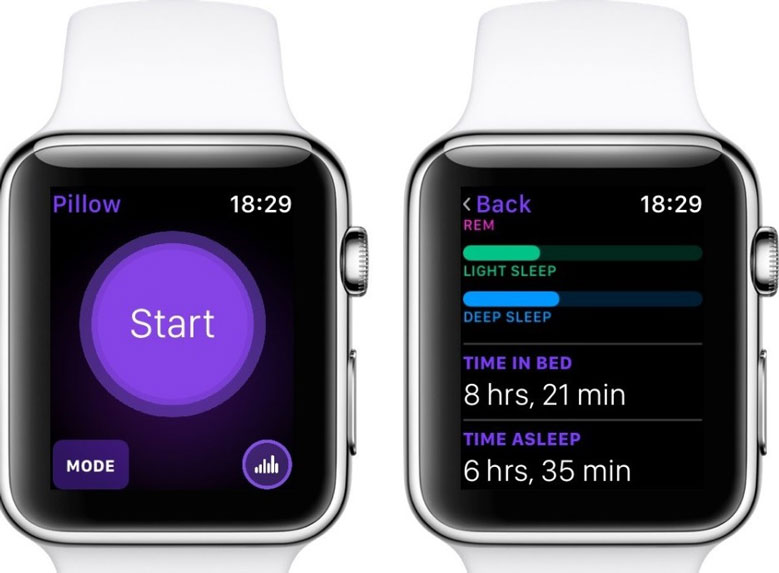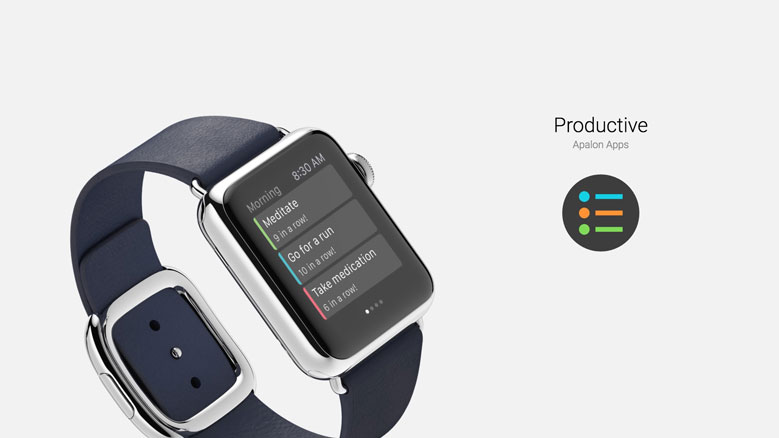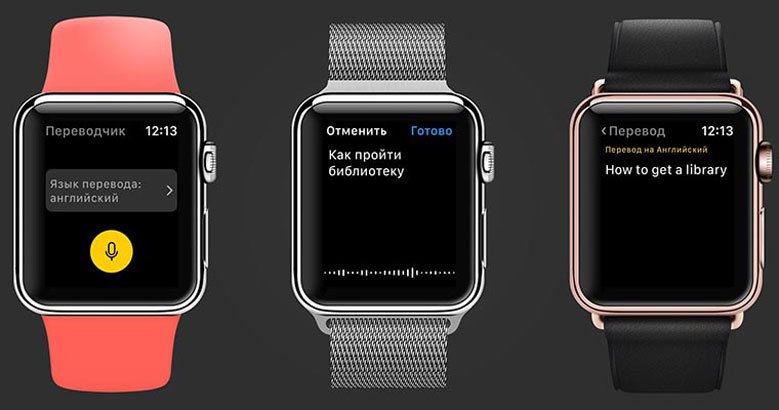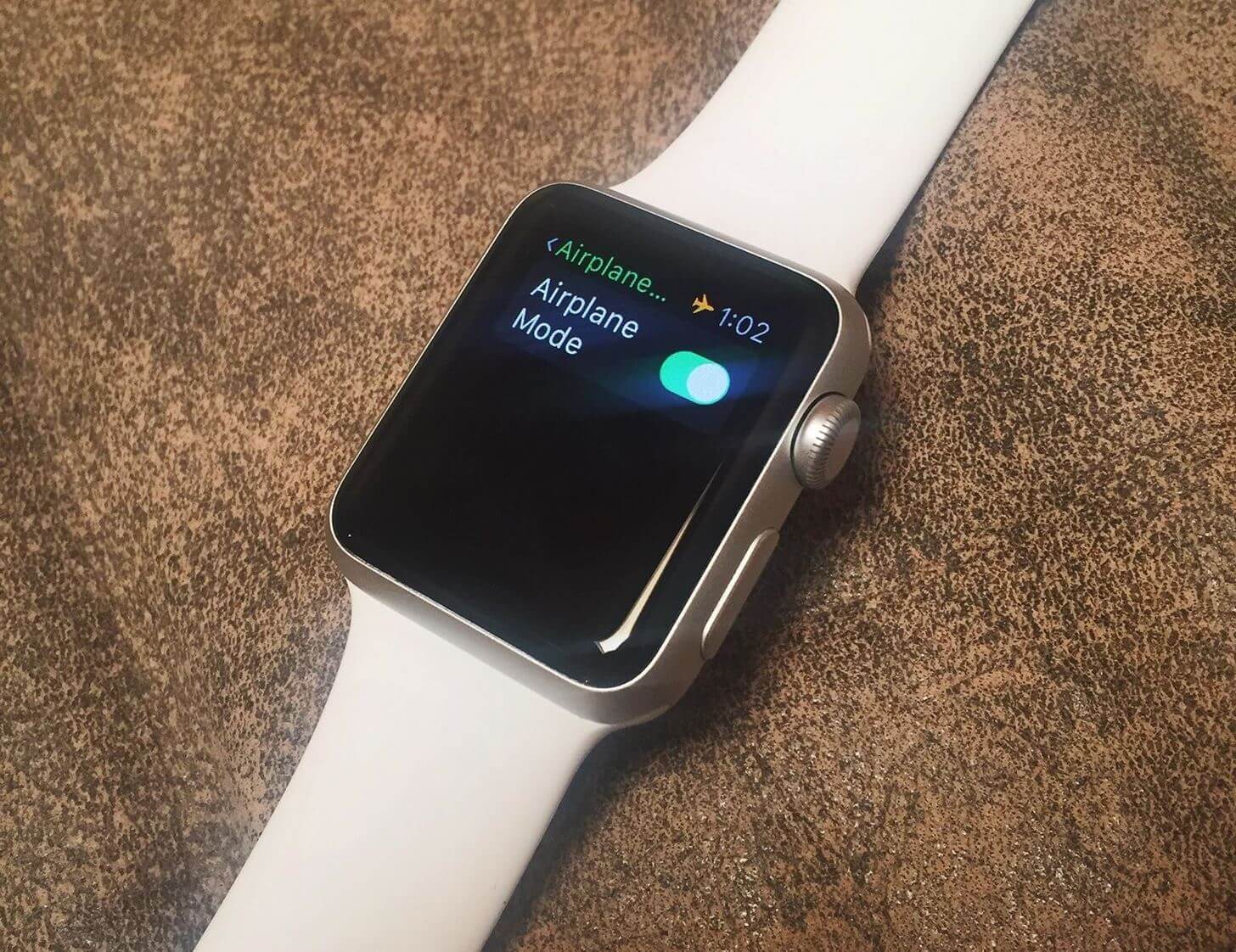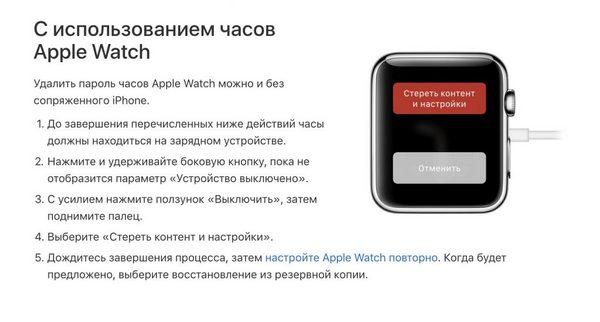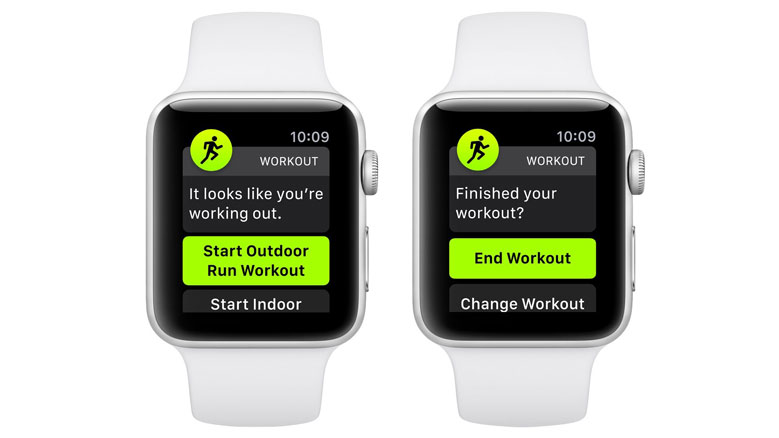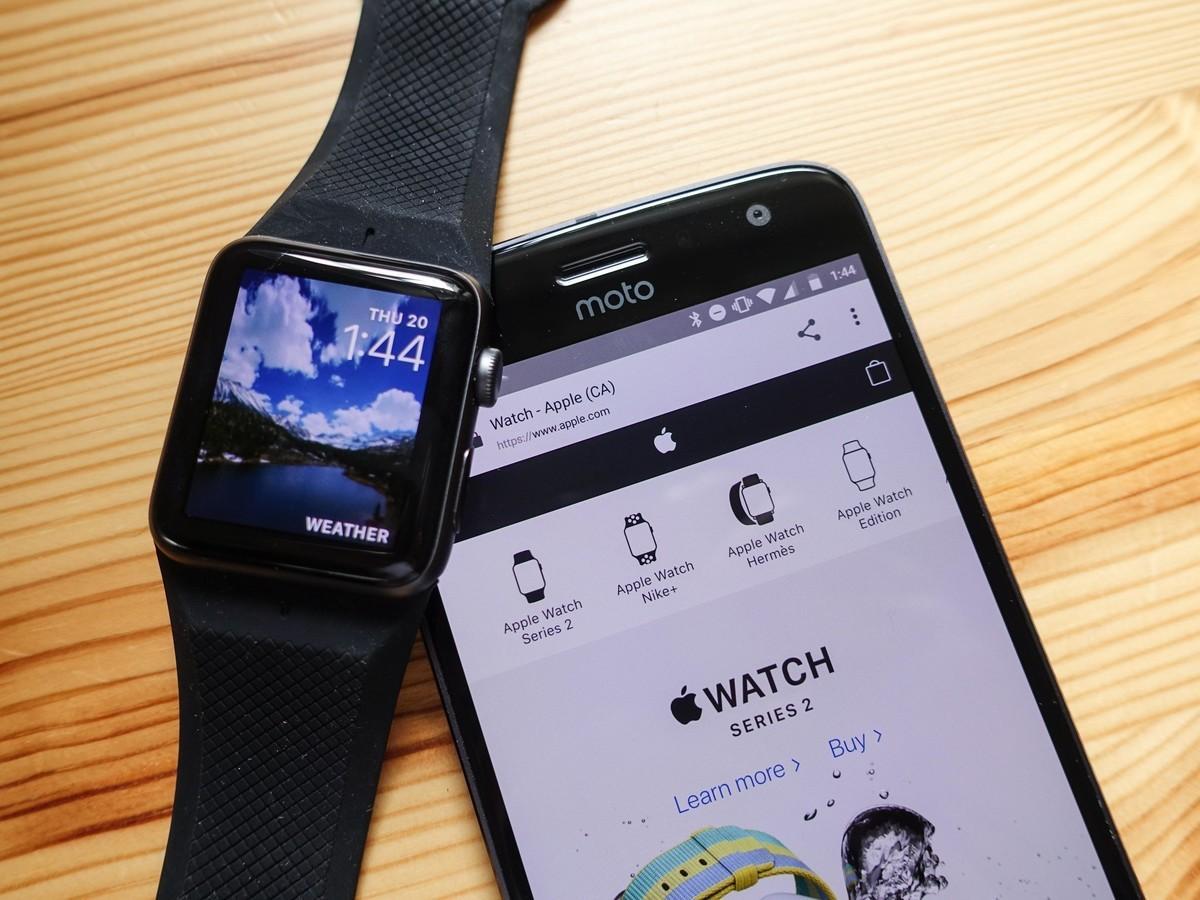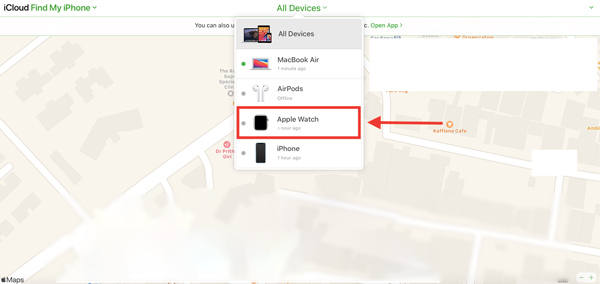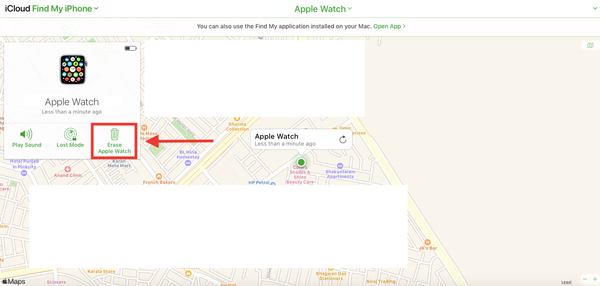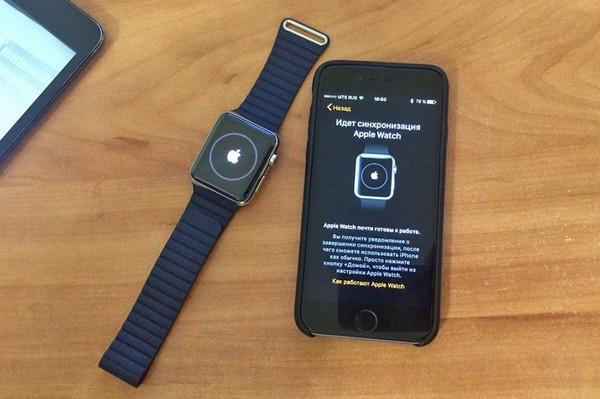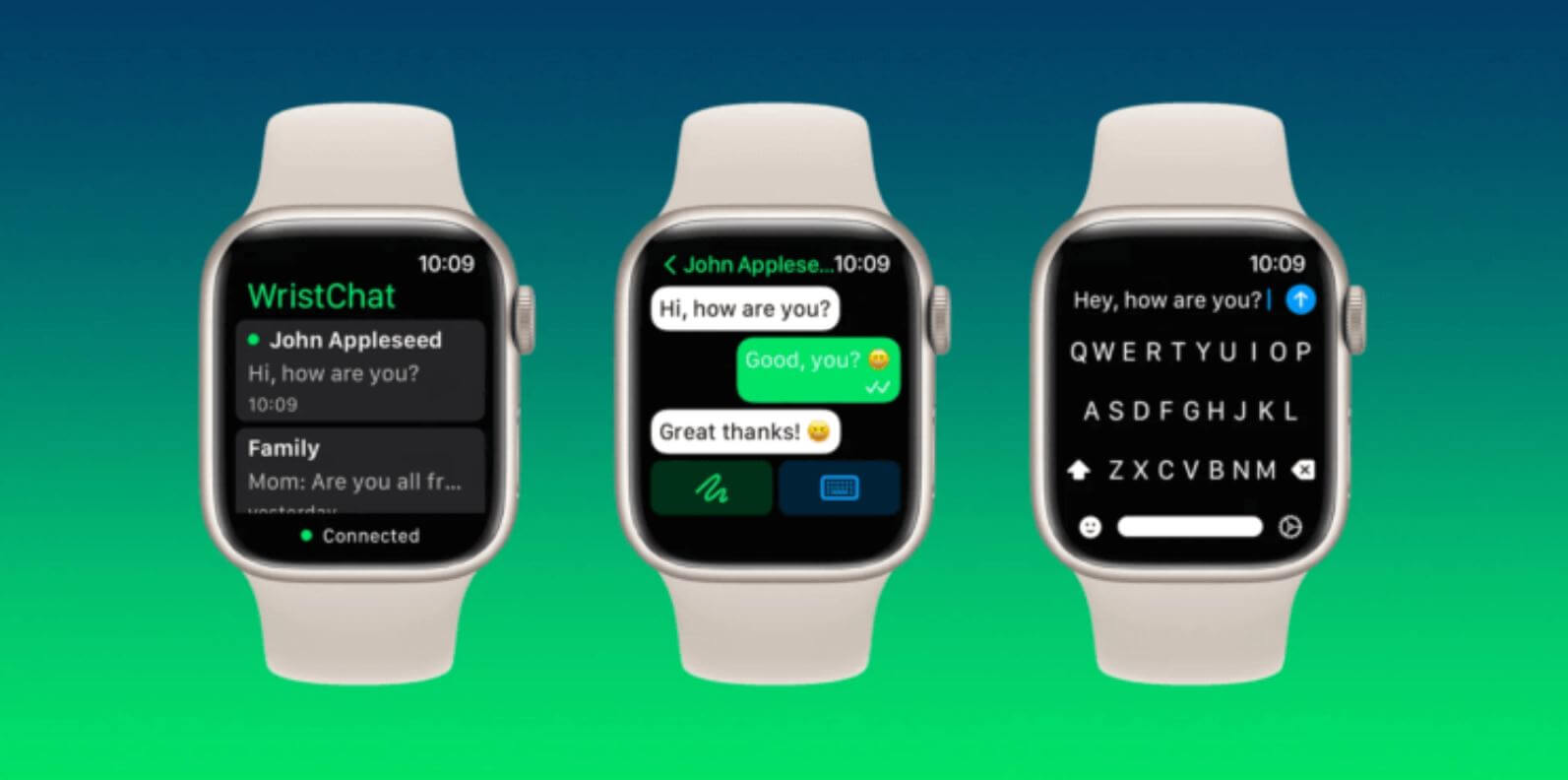Apple Watch Series 3 – последнее поколение умных часов от купертиновского технологического гиганта. В отличие от Series 2, они оснащаются автономным LTE-модулем, работающим через встроенную eSIM (в России пока не поддерживается), благодаря чему могут использоваться даже без смартфона. Но он всё равно потребуется для активации устройства.
СОДЕРЖАНИЕ:
Для включения нажмите и подержите «длинную» (не круглую!) боковую кнопку до появления на дисплее логотипа производителя.
Если за 10-15 секунд удерживания длинной боковой кнопки экран не вспыхнул и устройство не включается, убедитесь, что оно достаточно заряжено. Подключите «зарядник» и оставьте минут на 30. После этого можно попробовать включить устройство ещё раз.
Как настроить Apple Watch Series 2, 3?
Для первоначальной настройки потребуется также смартфон, обновленный до последней версии iOS, со включенным Bluetooth и активным подключением к интернету (по мобильной сети или Wi-Fi).
Как произвести первоначальную настройку
Для того, чтобы первоначально настроить умные часы, потребуется iPhone с доступом в интернет. Как соединить эти два устройства:
- Включить их;
- Поднести часы к iPhone. Подождать некоторое время, пока на экране телефона не появится сообщение с предложением использовать смартфон для проведения настроек. В нём нажмите «Дальше». Если оно не отображается, проверьте Bluetooth – он должен быть включен. Можно также открыть соответствующее приложение и нажать кнопку «Создать пару»;
- После этого на экране часов появится специальная анимация, а смартфон включит камеру, через которую будет её распознавать. Расположите дисплей девайса-компаньона в центре видоискателя, как показано в подсказках. Если автоматическое распознавание не происходит, нажмите кнопку «Создать пару вручную». Мастер продемонстрирует инструкции по связыванию устройств;
- Выберите, на какой руке планируете носить часы;
- Согласитесь со всеми условиями использования;
- Введите пароль от своего Apple ID.
Как подключить Apple Watch 2, 3 к WiFi?
Умные часы при первоначальной активации копируют профиль настроек с подключенного смартфона. То есть, если на iPhone включены Wi-Fi, GPS, Siri и т.д., они автоматически активируются и на девайсе-компаньоне. Пароли беспроводных сетей также будут переданы вместе с остальными данными.
Включить WiFi на Apple Watch 3, а также отключить его или настроить другие параметры, можно непосредственно в соответствующем окне мастера первоначальной настройки.
Что ещё можно сделать?
В мастере первоначальной настройки также можно:
- Установить пароль для входа. Он будет активироваться при снятии этого аксессуара с руки;
- Настроить фирменную службу платежей;
- Установить приложения из AppStore.
В процессе первоначальной настройки на экране смартфона будут показаны различные советы по использованию.
Основные функции Apple Watch Series 2, 3
Анализ активности Apple Watch Series 2, 3
Программа для отслеживания физических показателей называется «Активность» и является предустановленным ПО ОС watchOS, то есть она готова к работе непосредственно после первичной настройки.
Интересно
Инструкции о том, как включить трекинг физической активности или отключить его, показываются непосредственно в мастере первичной настройки на смартфоне. Подсказки есть и в самом приложении.
В интерфейсе кольцевой диаграммы отображаются следующие показатели:
- Количество сожженных во время движения калорий (параметр «Подвижность»);
- Общая продолжительность движений (параметр «Упражнения»);
- Количество часов в текущие сутки, в каждом из которых вы двигались как минимум 1 минуту (параметр «С разминкой»).
Для просмотра подробных сведений о каждом параметре нужно свайпнуть по экрану с круговыми диаграммами вверх.
Параметры «Упражнения» и «С разминкой» не настраиваются. «Подвижность» можно изменить сильным тапом на любой экран – после этого откроется экран с настройками числа калорий, которые нужно сжечь для достижения ежедневной цели.
Напоминания о необходимости «пройтись» настраиваются в управляющем приложении на смартфоне, во вкладке «Мои часы» – «Активность».
Как измерить давление Apple Watch Series 2, 3?
Никак. Эта модель, равно как и предыдущие, не оснащается встроенным тонометром и поэтому не может измерять кровяное давление.
Измерение пульса на Apple Watch 2, 3
Для измерения пульса необходимо запустить программу «Пульс» из меню приложений. Кроме того, устройство постоянно анализирует ЧСС при активном режиме «Тренировки», а также через 3 минуты после его завершения.
При первом открытии программы «Пульс» приложение предложит включить уведомления о повышенной ЧСС при отсутствии физической активности пользования. При необходимости эту функцию можно активировать.
Вариабельность пульса Apple Watch
Для измерения ЧСС используется технология фотоплетизмографии, т.е. пульс анализируется по степени светопроницаемости крови в сосудах под кожей.
Как следствие, качество измерения пульса может разниться в зависимости от того, как фотоэлементы прилегают к коже, от цвета кожи, от состояния здоровья пользователя и других факторов. Точное значение может отличаться на несколько ударов в минуту от измеренного как в большую, так и в меньшую сторону.
Анализ сна в Apple Watch Series 2, 3
Встроенных инструментов мониторинга качества и фаз сна в данном девайсе-компаньоне нет. Поэтому для отслеживания рекомендуется воспользоваться сторонним программным обеспечением, которое можно загрузить из AppStore – таким как Sleep++, AutoSleep, Sleep Better, Sleep Tracker и т.д.
Как отслеживать сон на Apple Watch 2, 3, используя стороннее ПО
Принцип работы различного стороннего ПО примерно одинаков. Потребуется:
- Установить желаемый трекер сна из магазина приложений AppStore;
- Открыть трекер сна и запустить режим отслеживания.
Умный будильник для Apple Watch Series 2, 3
Для использования часов в качестве умного будильника также потребуется установить стороннее ПО с поддержкой этой функции. Например, Sleep++ или подобные из вышеприведенного списка.
Как пользоваться Apple Pay на Apple Watch 2, 3?
Для того, чтобы работал фирменный платежный сервис, потребуется установить код-пароль. Это описано в инструкции по первичной настройке устройства. Кроме того, прямо в том же меню можно привязать карту, с которой планируется оплачивать покупки.
Для настройки сервиса, если этот пункт был пропущен в меню первичной настройки, потребуется:
- Открыть приложение Watch на смартфоне;
- Открыть вкладку «Мои часы»;
- Открыть пункт «Wallet и Apple Pay»;
- Если на часах не установлен код-пароль, приложение предложит установить его прямо сейчас. Сделайте это;
- Нажмите «Добавить карту»;
- Выберите карту из числа уже привязанных – либо введите данные новой;
- Введите защитный код карты;
- Нажмите «Далее» и дождитесь информации от банка-эмитента;
- Нажмите «Далее».
Всё, фирменный платежный сервис будет работать.
Для оплаты в магазине потребуется дважды быстро нажать боковую кнопку на часах и затем поднести их экраном вниз к терминалу. При активации они слегка завибрируют.
Нужно знать
Если размер транзакции превышает 1000 рублей, для оплаты придется ввести ПИН-код привязанной карты на терминале.
Разблокировка Mac с помощью Apple Watch
С помощью часов можно разблокировать только те компьютеры и ноутбуки Mac, которые работают на macOS High Sierra и поддерживают беспроводное подключение по Bluetooth. Кроме того, все устройства компании должны быть связаны с одной учетной записью. Для настройки разблокировки нужно выполнить следующее:
- На компьютере или ноутбуке открыть приложение «Настройки», в нём выбрать пункт «Защита и безопасность», далее «Основные»;
- Установить галочку около пункта «Разблокировать Mac с помощью Watch»;
- Ввести пароль учетной записи;
- Подтвердить.
Всё. Теперь компьютер будет разблокироваться автоматически.
Как заряжать Apple Watch Series 2, 3?
Для зарядки необходимо использовать комплектное беспроводное зарядное устройство. Достаточно подключить его к сети и положить часы тыльной стороной на его активную поверхность. Зарядное устройство оснащается специальными магнитами, которые автоматически выравнивают его.
Также можно использовать беспроводную зарядку AirPower.
Как зарядить Apple Watch вне дома
Для зарядки можно использовать не только бытовую сеть. Кабель питания также может подключаться к портам USB компьютера, ноутбука, внешнего аккумулятора («пауэрбанка») или любого подобного зарядного устройства.
Как обновить Apple Watch 2, 3?
Обновление ПО (watchOS) производится через привязанный смартфон iPhone. Инструкция:
- Установите часы на зарядку. До завершения обновления снимать с зарядки нельзя;
- Убедитесь, что они заряжены более чем на 50%;
- Откройте приложение Watch на смартфоне, в нем – вкладку «Мои часы»;
- Выберите пункт «Основные», в нем – «Обновление ПО»;
- Загрузите обновление. При необходимости потребуется ввести пароль от своей учетной записи;
- Обновление установится автоматически;
- Установка обновления может занять время. Дождитесь завершения. О нем сообщит соответствующий индикатор.
Снимать часы с зарядки можно только после завершения обновления.
Можно ли подключить Apple Watch к Android?
Нет, нельзя. Apple Watch с Андроид-телефонами не работают. Не существует стороннего приложения, которое бы имитировало соответствующее ПО для iOS.
Тем не менее, сообщество пользователей ищет иной способ связки этих двух девайсов. Но на настоящий момент ответ на вопрос «Работают ли Apple Watch с Android» — нет, не работают.
Экспресс-гайд по Apple Watch Series 2, 3
Как проверить Apple Watch 2, 3 на подлинность
Во-первых, убедитесь, что это именно Watch, а не «умные часы iWatch» или что-то в этом духе.
Далее можно проверить Apple Watch по серийному номеру, указав его на официальном сайте Apple.
Как проверить Apple Watch при покупке:
- Проведите визуальный осмотр. Убедитесь, что корпус лишен любых разъемов, включая слоты для SIM-карт или карт памяти, коннекторы для зарядки и т.д.;
- Включите устройство. Убедитесь, что оно в принципе включается;
- Попробуйте подключить к смартфону. Если во время первичной настройки устройство предложило ввести свои данные учетной записи – можете вводить. Главное: чтобы не было экрана «Активировать Watch».
Рекомендуется приобретать данные устройства в авторизованных ритейл-салонах.
Как отключить GPS на Apple Watch 3
GPS не отключается. Можно отключить на телефоне, тогда число запросов геопозиционирования немного снизится.
Apple Watch Series 2, 3 не заряжаются – что делать?
Если не заряжаются Apple Watch, можно попробовать следующее:
- Убедитесь, что блок питания установлен в розетку и что в ней есть ток. Попробуйте другую розетку;
- Убедитесь, что беспроводное зарядное устройство соприкасается с часами, а магниты выровняли его. Попробуйте переподключить. Попробуйте перевернуть зарядное устройство;
- Убедитесь, что зарядные устройства (включая беспроводной модуль, кабель и блок питания) – оригинальные и из комплекта поставки;
- На зарядном устройстве не должно быть транспортировочной пленки ни с одной стороны;
- Зарядное устройство и часы должны быть чистыми;
- Попробуйте принудительно перезагрузить часы. Нажмите круглую и боковую кнопки и удерживайте их в течение 10 секунд. После перезагрузки поставьте на зарядку снова;
- Попробуйте другой кабель, другой блок питания, другое беспроводное зарядное устройство.
Если всё равно не заряжаются, отнесите их в сервисный центр.
Как сбросить Apple Watch на заводские настройки
Самый простой способ произвести сброс – это дистанционно удалить все личные данные через сервис iCloud:
- На компьютере откройте сайт icloud.com;
- Зайдите под своей учетной записью;
- Выберите пункт «Найти iPhone»;
- Выберите из доступных устройств свои часы;
- Нажмите «Стереть» и затем выбирайте «Далее», пока процесс не завершится;
- Также нажмите кнопку «Удалить» (пиктограмма с крестиком) рядом с названием часов.
Через приложение немного сложнее. Подробнее об этом будет написано далее в данной инструкции на русском языке (в разделе «Как разорвать пару»).
Важно
Для того, чтобы сбросить часы (провести так называемый «Apple Watch Restore»), связанный с ними iPhone должен быть подключен к интернету по мобильной связи или Wi-Fi.
Как зарядить Apple Watch без оригинальной зарядки
Устройство-компаньон третьего поколения (Apple Watch series 3) ограниченно поддерживает стандарт беспроводной зарядки Qi, поэтому может быть совместимо с некоторыми зарядными устройствами. Попробуйте приложить его тыльной стороной к активному зарядному устройству с поддержкой Qi на несколько секунд. Если зарядка пойдет – это устройство можно использовать.
Как разорвать пару с Apple Watch 2, 3
Перед продажей часов потребуется удалить с них собственные учетные данные. Как отвязать Apple Watch от Apple ID:
- Откройте на телефоне управляющее приложение;
- Откройте вкладку «Мои часы»;
- Откройте меню «Информация» (обозначается символом i в кружочке рядом с названием часов);
- Выберите пункт «Разорвать пару»;
- Если используется тарифный план, нажмите «Удалить тариф»;
- Введите пароль от своей учетной записи;
- Подтвердите своё стремление разорвать пару.
При отвязке также происходит сброс до заводских настроек.
Не приходят уведомления на Apple Watch Series 2, 3
Это может быть обусловлено следующим:
- Смартфон, к которому подключены умные часы, сейчас используется. Тогда уведомления отображаются на нем;
- На часах активна блокировка экрана или режим «Не беспокоить». Разблокируйте или отключите этот режим через Пункт управления;
- Часы отключены от телефона. Об этом сообщается в Пункте управления специальной пиктограммой. Включите на телефоне Wi-Fi и Bluetooth, а на часах – сначала активируйте Авиарежим, а затем отключите его.
Как разблокировать Apple Watch 2, 3
Для разблокировки часов коснитесь их экрана или кратковременно нажмите любую кнопку, а затем введите установленный ранее код-пароль.
Как поменять ремешок на Apple Watch 2, 3
В часах используются специальные ремешки с фирменным креплением. Применить стандартное пружинное, распространенное в аналоговых устройствах, не получится. Зато для смены ремешка достаточно снять старый и установить в его место новый до появления характерного щелчка.
Как снять ремешок с Apple Watch
- Переверните часы экраном вниз;
- Нажмите кнопку фиксации ремешка (находится рядом с ремешком);
- Удерживая кнопку фиксации, сдвиньте ремешок в сторону.
Как выключить Apple Watch
Для выключения часов нажмите боковую кнопку и удерживайте её до появления ползунка «Выкл.», а затем сдвиньте его.
Отслеживайте показатели здоровья. Контролируйте результаты тренировок. Ставьте фитнес-цели и повышайте свою мотивацию. Оставайтесь на связи с близкими. Пользуйтесь любимым контентом и получайте важную информацию. Благодаря Apple Watch Series 3 всё это можно делать прямо с запястья.
Три кольца. Одна цель.
Кольца «С разминкой», «Подвижность» и «Упражнения» наглядно показывают вашу активность в течение дня. Вы сразу поймёте, что засиделись. Узнаете, сколько калорий потратили. Увидите, сколько минут уделили упражнениям. При этом за вашими кольцами могут следить и ваши друзья, если вы откроете им доступ. Кроме того, появилась новая функция «Соревнования в Активности». А подсказки виртуального тренера будут вас дополнительно мотивировать.
Прокачают ваши тренировки.
Вы можете измерять показатели всех популярных видов тренировок. Например, есть режимы для йоги, плавания, велосипеда и интервальных упражнений. 1 Любителям бега понравятся такие передовые функции, как измерение каденса и предупреждения об изменении темпа. В фитнес‑клубе часы можно подключить по беспроводной связи к совместимым тренажёрам. 2 А ваши любимые плейлисты из Apple Music создадут правильный настрой. 3
Всё внимание вашему здоровью.
Apple Watch помогают следить за работой сердца и предупредят вас, если пульс неожиданно станет слишком высоким или низким. Часы также отслеживают нарушения вашего сердечного ритма, которые могут быть признаком мерцательной ари позволит быстро позвонить в службу спасения. С приложением «Дыхание» вам будет легче справиться с повседневным стрессом. А ещё вы можете воспользоваться множеством приложений для поддержания здорового образа жизни, режима питания и сна.
Всё важное под рукой.
Вы можете ответить на звонок, не доставая телефон из кармана. Или переброситься с другом парой фраз по Рации. Мгновенно включить любимую музыку из Apple Music, где уже более 50 миллионов песен. Можно даже попросить Siri заказать такси. Благодаря Apple Watch Series 3 так легко оставаться на связи с близкими, получать важную информацию и пользоваться любимым контентом.
Синхронизация с ОС Android
При отсутствии айфона следует знать, как подключить Apple Watch к Android – хотя функциональность будет сильно ограничена. Для синхронизации мобильных гаджетов от пользователя требуется:
- Установить на телефоне приложение Aerlink: Wear Connect for iOS, скачав его из Play Market;
- Загрузить на смарт-часы утилиту BLE Utility;
- Запустить Aerlink, активировав iOS Service;
- Открыть в приложении BLE Utility на часах вкладку Peripheral.
Иногда синхронизация выполняется не с первого раза, поэтому действия придётся повторить. Соединённые часы и смартфон не образуют настоящую пару, как при использовании айфона. Apple Watch в этом случае может только контролировать заряд телефона, получать СМС и уведомления о звонках. Возможностей отправки сообщения, совершения звонка или ответа на него не предусмотрено.
Настройка
Как настроить apple watch правильно? Настройка включает пункты:
- Аккумулятор часов должен быть полностью заряжен;
- Выбор языка и установка приложения;
- Выбор запястья;
- Настройка параметров безопасности;
- Установка приложений в ручную или пакетом в авто режиме
- Настройка циферблатов
- Просмотр информации об устройстве;
- Регулирование треккеров и уведомлений;
- Конфигурация музыки
- Организация работы.
Синхронизация в автоматическом режиме
Как привязать часы к айфону? Синхронизация часов от «Эпл» с айфоном выполняется в автоматическом режиме. Для этого:
- На экране расположены иконки приложений. Выберите «Apple watch»
- Для запуска синхронизации нажмите на «Начать создание пары» на обоих устройствах
- Желтый видео –искатель айфона должен быть совмещен с анимацией на дисплее часов
- Как только создание пары завершится, на экране айфона появится уведомление о завершении операции. Пользователю нужно нажать на кнопку «Настроить как новые «Apple watch»
- Система спросит, на какой руке хозяин планирует носить часы, выберите один из двух вариантов
- Далее требуется дать согласие на правила и условия эксплуатации
- Введите данные от учетной записи «Apple» (логин и пароль)
- Система выдаст информацию о службах геолокации. Ознакомьтесь с ней и нажмите кнопку «ОК»
- Повторите действия после знакомства с голосовым помощником «Siri»
- После этого на дисплее высветится информация о диагностике
- Теперь нужно ввести 4или 7-значный пароль для часов
- Система предложит настроить одновременную разблокировку устройств
- Можно выбрать автоматическую установку приложений, или установить их самостоятельно позже
- После выполнения всех действий, на айфон придет уведомление о завершении создании пары.
Обзор на часы LG Watch Urbane 2nd Edition w200
Создание пары
Как настроить apple watch с айфоном? Пара может создаваться пользователем. Как выполняется вручную синхронизация apple watch с iphone? Могу представить, сколько волнений вызывает этот вопрос. Обо всем по порядку.
Создание пары выполняется в несколько шагов:
- Как и в первом случае, нужно нажать на значок приложения
- Коснуться кнопки «начать создание пары»
- В нижней части дисплея будет предложен вариант ручной установки. Выберите ее и нажмите на кнопку со значком «i»
- После того, как айфон «увидит» часы, повторите шаги с четвертого пункта прошлого варианта установки
- Во время создания пары оба девайса должны находиться на близком расстоянии друг от друга
Разрыв пары
Если требуется разорвать пару:
- Устройства должны находиться близко друг от друга;
- Зайдите в «мои часы» выберите модель и отметьте букву i;
- Разорвать пару.
Если одно из устройств далеко
- Заходим в настройки часов;
- Выбираем основные;
- Нажимаем на сброс.
Как подключиться к компьютеру
Как подключить apple watch к компьютеру:
Под сменным ремешком находится порт, через который при помощи кабеля, можно подключиться к ПК.
Если часы не включаются
Некоторые пользователи касаются вопроса, что делать, если не получается включить часы? В большинстве случаев они просто требуют зарядки. Если после продолжительного времени включить гаджет так и не получилось, свяжитесь с поставщиком.
Подключение к ipad
Подключение ipad к apple часам ничем не отличается от айфона.
Причин, почему важно разорвать пару iPhone с Apple Watch, бывает несколько: трудности с загрузкой программного обеспечения и обновлением текущей версии WatchOS, продажа и непосредственная смена владельца «умных часов», сброс установленных настроек до заводского уровня, проблемы при сопряжении техники и в автоматическом, и в ручном режиме, неработающая оплата или же ошибки, связанные с не приходящими уведомлениями. «Тернии» везде «уникальные и неповторимы», а вот путей к нужному результату три
Первый построен на использовании iPhone, второй и третий – сосредоточены вокруг Apple Watch.
Дисплей
Обзор Apple Watch series 3 42mm знакомит с тем, что экран в новой модели менять не стали. В часах установлен OLED-экран, обладающий разрешением 312×390. В 38 мм версии разрешение чуть ниже — 272×340 точек. В модификации с алюминиевым корпусом используется стандартное стекло lon-X, а в более премиальных стальных и керамических корпусах устанавливается сапфировое стекло.
Изображение на часах легко читается при любых условиях и выглядит достойно. Порог яркости установлен на отметке в 1000 кд/м², так что даже в самый яркий день работать с часами будет комфортно. Экран пускай и небольшой, но удобный в использовании, в чем помогают дополнительные клавиши.
Программное обеспечение и функционал
Apple Watch series 3 38 мм обзор показал, что для взаимодействия с часами нужна одна свободная рука. Некоторые опции может взять на себя Сири — виртуальный ассистент Apple, но большинство требуют нажатия клавиши или касания в определенной части экрана. Используя колесико можно прокручивать информацию вверх-вниз, а кроме того оно уменьшает и увеличивает изображение, когда это необходимо. Двойным тапом на колесико можно закрыть открытую программу и вернуться на предыдущий шаг. Клавиша является ответственной за вызов перечня открытых приложений. Все остальные манипуляции производятся при помощи экрана.
Как показал, Apple Watch series 3 42 мм обзор, в часах используется watchOS 4 поколения. Последние обновления принесли с собой несколько новых циферблатов. На одном из них есть Сири, что позволяет выводить информацию, подобранную по интересам пользователя.
Apple Watch series 3 обзор функций не выявил особых изменений, за исключением нескольких наиболее востребованных и полезных. Изменения коснулись возможностей Apple Music, обновили дизайн Workout, а также добавили возможность синхронизации с тренажерами посредством чипа NFC. Приложение для измерения ритма сердцебиения стало еще более полезным — теперь оно определяет аритмию и повышенный пульс в состоянии покоя. В остальном все так же, как и было в предыдущих моделях.
Что делать если блютуз не работает
Вы выполнили подключение по вышеуказанной инструкции, а связь наладить не удалось? Не волнуйтесь, такое бывает, и, как правило, проблема решается несложно. Мы предлагаем простое руководство для поиска неисправности:
В том случае, если наладить Bluetooth-соединение не получилось после выполнения всех шагов вышеуказанной инструкции, вероятнее всего, одно из устройств имеет поврежденный Bluetooth-модуль. Как проверить какое? Попробуйте подключить к iPhone другой девайс, если соединение будет выполнено, значит причина не в смартфоне, а в подключаемом гаджете. Телефон не реагирует ни на одно из устройств с включенным Bluetooth? Тогда проблема очевидно на стороне i-девайса и вам нужно отдать его в сервис на диагностику.
Что за чудо AirDrop?
В начале статьи мы сказали, что обмен данными между i-смартфоном и другим девайсом по блютуз невозможен, однако это не совсем верное утверждение. Неверным оно стало в 2013 году, когда Apple представила iOS 7. Система обзавелась массой новых опций, включая и так называемую AirDrop. Правда доступна она стала не для всех, кто обновился до седьмой iOS, а только для пользователей iPhone 5 и более новых моделей i-смартфонов.
Этап 4. Настройка безопасности
Настройка безопасности
- Apple Watch будет предложено ввести пароль из шести цифр, чтобы снять с устройства блокировку.
- Далее вас спросят, хотите ли вы убрать блокировку еще и со смартфона.
- Если нажать «Нет», то часы останутся доступными на все время, пока вы их не снимете с запястья.
- При согласии с них будет сниматься блокировка только при активности смартфона, а в остальных случаях придется вводить пароль.
Далее вам будет предложена установка пакета приложений вместо того, чтобы делать это по одиночке. Вы можете установить все, так как они не навредят устройству.
Настройка смарт-часов
Следующий важный вопрос – как настроить Apple Watch для дальнейшей работы. Для этого понадобится айфон, желательно с последней версией операционной системы iOS. Смарт-часы первого поколения требовали наличия iPhone 5. Продающиеся с сентября 2017-го года Apple Watch Series 3 не получится настроить без айфона 6-й модели.
Для того чтобы подключить Apple Watch к iPhone, необходимо синхронизировать устройства друг с другом. Процесс сопряжения с третьей серией часов не займёт много времени:
- На смартфон скачивается приложение Watch, в котором нажимается кнопка создания пары со смарт-часами.
- iPhone подносится к часам.
- На часах нажимается аналогичная кнопка в настройках.
- Видоискатель камеры айфона наводится на экран часов, где появляется картинка, напоминающая галактику.
Через определённое время, которое требуется гаджетам для синхронизации, появляется возможность настраивать смарт-часы прямо с айфона.
Если синхронизация не требуется (к часам будет подключён другой iphone), разорвать пару с Apple Watch
можно следующим образом:
- Открыть приложение Watch на смартфоне.
- Выбрать внизу окна вкладку «Мои часы».
- Выбрать подключенные Apple Watch и нажать на значок «i»
. - Нажать «Разорвать пару с Apple Watch».
- Подтвердить отмену синхронизации устройств, после чего все данные о часах удаляться из гаджета.
Первая настройка
Для создания пары с Apple Watch к часам подносится айфон (с включенным Bluetooth) и выполняют следующие действия:
1. После появления на телефонном экране сообщения о возможности начать настройку нажимают «Продолжить».
2. Располагают центр дисплея часов точно напротив видоискателя камеры айфона.
3. Выбирают руку, на которой будет надет гаджет.
4. Вводят пароль Apple ID, с помощью которого у пользователя появляется доступ к различным сервисам.
5. Настраивают с айфона работу геолокации, приложения «Активность» и, при необходимости, мобильной связи.
При первом использовании на настройку придётся потратить больше времени. Другие параметры (в том числе и пароль доступа к гаджету) можно будет изменить позже. Для этого не всегда требуется айфон – часть настроек доступна и с часов.
Например, чтобы поменять циферблат на Apple Watch
стоит всего лишь с усилием нажать на экран. Откроется галерея циферблатов. Нужно пролистать ее жестом смахивания и выбрать понравившийся вариант.
Несложно будет и поменять язык на Apple Watch
. Достаточно перейти к экрану написания сообщения или ответа, с усилием нажать на дисплей. Появится кнопка выбора языка. А также замену выполняют и со смартфона – на часах автоматически устанавливается язык, выбранный у iPhone для набора SMS.
Наряду с новыми iPhone компания Apple обновила также линейку своих умных часов. Третье поколение Apple Watch не может похвастать радикальными усовершенствованиями, но радует дополнительными датчиками и режимами работы, а также обещает более гладкую работу благодаря новой SoC. Мы познакомились с часами и попользовались ими в реальной жизни. В этой статье — все подробности!
Прежде чем перейти к описанию новшеств и впечатлениям от использования Apple Watch Series 3, давайте разберемся с текущим модельным рядом Apple Watch.
Как мы помним, первые Apple Watch вышли в двух размерах (42 и 38 мм) и двух видах материалов: алюминиевые Apple Watch Sport со стеклом Ion-X и стальные Apple Watch с сапфировым стеклом. Помимо этого была еще элитная серия Apple Watch Edition, но ее можно не учитывать, поскольку часы за миллион — это совсем крошечный сегмент.
Когда год спустя производитель представил второе поколение часов, то там уже не было стальной версии, однако первое поколение по-прежнему оставалось в продаже во всем многообразии. И вот теперь, с выходом Apple Watch Series 3 было решено не запутывать покупателей окончательно и волевым решением ограничить выбор размером (42 или 38 мм), поколением (Series 1 или Series 3; часы Series 2 больше не представлены в Apple Store) и цветом (серебристый, золотистый, белый или темно-серый Space Gray).
Увы, теперь вы не можете купить часы с корпусом из нержавеющей стали и сапфировым стеклом, хотя это было действительно замечательное дизайнерское решение. Не можете вы и выбрать между Series 2 и Series 3. Зато цена Series 1 снизилась до 18 490 рублей, так что стратегия выбора предельно упростилась: хотите сэкономить — берете любую версию Series 1, хотите куда более широкую функциональность — Series 3. При этом в плане внешнего вида они практически не отличаются (за исключением цвета и ремешков, естественно).
Давайте изучим характеристики Apple Watch Series 3 и сравним их с двумя предыдущими поколениями.
| Apple Watch Series 3 | Apple Watch Series 2 | Apple Watch Series 1 | |
| Экран | прямоугольный, плоский, AMOLED, 1,5″, 272×340 (290 ppi) / 1,65″, 312×390 (304 ppi) | ||
| Защита | от воды (5 атм) | от воды (5 атм) | от брызг |
| Ремешок | съемный, кожаный/силиконовый/металлический/нейлоновый | ||
| SoC (CPU) | Apple S3, 2 ядра | Apple S2, 2 ядра | Apple S1P, 2 ядра |
| Связь | Wi-Fi, Bluetooth, GPS, LTE (опционально) | Wi-Fi, Bluetooth, GPS | Wi-Fi, Bluetooth |
| Камера | нет | ||
| Микрофон, динамик | есть | ||
| Совместимость | устройства на iOS 8.3 и новее | ||
| Операционная система | watchOS 4.0 | watchOS 3.0 (доступно обновление до watchOS 4.0) | watchOS 3.0 (доступно обновление до watchOS 4.0) |
| Емкость батареи (мА·ч) | 279 мА·ч | 273 мА·ч | 205 мА·ч |
| Габариты (мм) | 38,6×33,3×11,4 / 42,5×36,4×11,4 | 38,6×33,3×11,4 / 42,5×36,4×11,4 | 38,6×33,3×10,5 / 42,5×36,4×10,5 |
| Масса (г) | 42 / 53 | 25 / 30 | 25 / 28 |
| Средняя цена (38 мм)* | T-1732204347 | T-14207066 | T-14207064 |
| Розничные предложения Apple Watch Series 3 (38 мм)* | L-1732204347-5 | ||
| Розничные предложения Apple Watch Series 3 (42 мм)* | L-1732204394-5 |
* Цены и предложения приведены для моделей с алюминиевым корпусом и силиконовым ремешком
Конечно, по указанным характеристикам мало что можно сказать о новшествах Apple Watch Series 3, особенно по сравнению с Series 2. Apple не разглашает подробностей об однокристальных системах: не сообщается даже частота ядер CPU. Известно только, что во всех SoC их два, но в Series 3 самая производительная SoC.
Проверить какими-либо тестами мы это не можем, но традиционно разница будет ощущаться с выходом новых версий watchOS. Скажем, на самых первых Apple Watch новая watchOS 4 ощутимо подтормаживает.
Как мы видим, главное отличие — это потенциальная доступность версии с сотовой связью. Однако надо учесть, что в России такие варианты официально пока не продаются, поскольку наши операторы еще не поддерживают эту опцию в том виде, как это реализовано у Apple (через eSIM и с использованием одного номера с iPhone). Впрочем, думается, это дело времени.
Об остальных отличиях мы поговорим в этой статье.
Комплектация
Упаковка алюминиевой версии Apple Watch Series 3 выглядит так же, как у Apple Watch Series 2 и Apple Watch Sport первого поколения. Это вытянутый бокс из плотного картона.
Комплектация новинки идентична тому, что было у моделей предыдущих поколений: помимо самих часов это силиконовый ремешок (с запасной половинкой меньшего размера — чтобы можно было выбрать оптимальный для своей руки), зарядное устройство 5 В 1 А, USB-кабель с беспроводной зарядкой-таблеткой на конце и листовки с информацией для пользователя.
Зарядное устройство от новых Apple Watch в полной мере совместимо с Apple Watch Series 2 и Series 1. И наоборот. Следовательно, будут работать и аксессуары — например, удобная док-станция.
Дизайн
Внешностью новинка не отличается от предшественницы (Series 2). Это тот же алюминиевый прямоугольный корпус со скругленными углами и гранями, а также с двумя кнопками на правой стороне.
Одна из этих кнопок — продолговатая, другая — круглая, одновременно выполняющая функцию колесика, которое можно крутить (Digital Crown). Есть ощущение, что колесико прокручивается более гладко, а нажатия кнопок, наоборот, чуть более тугие. Но, во-первых, сравнить напрямую мы не можем, а во-вторых, если даже это так, то это плюс, поскольку должно было уменьшить вероятность случайных нажатий и упростить использование колесика.
Размер экрана остался прежним. У нас была версия 42 мм, в продаже также доступен вариант 38 мм. На тыльной стороне мы видим датчик сердечного ритма, кнопки для отсоединения ремешка. Круглая зона вокруг датчика — керамическая. На левой грани — отверстия динамика и микрофона.
Толщина новинки — такая же, как у Apple Watch Series 2, что на миллиметр больше, чем у первых Apple Watch и объясняется, видимо, усиленной влагозащитой и наличием более емкого аккумулятора. Впрочем, выглядят часы на руке не хуже модели первого поколения. Жаль только, что нет возможности выбрать версии из других материалов, но на это мы уже сетовали и повторяться не будем.
У сохранения габаритов есть один важный плюс: абсолютно все модели всех поколений Apple Watch, включая Series 3, полностью совместимы со всеми выпущенными ремешками. Учитывая, что некоторые из этих ремешков стоят дороже, чем сами часы (например, стальной блочный браслет), было бы просто несправедливо по отношению к людям, купившим их, изменить крепление ремешков в новом поколении часов.
При этом Apple продолжает расширять ассортимент ремешков. И об этом мы поговорим в следующем разделе статьи.
Ремешки 2022 года
За последние полгода Apple несколько раз расширяла линейку. Самое последнее обновление, приуроченное к выходу Apple Watch Series 3, стало, как и полагается, самым радикальным, но и среди весенне-летних моделей есть немало интересного. Мы успели с ними познакомиться и некоторыми даже попользовались в повседневной жизни.
Начнем с самой яркой новинки: нейлонового ремешка с липучкой. Apple последовательно расширяет типы застежек. К магнитным застежкам, классической пряжке, пряжке-бабочке и кнопке спортивного ремешка добавилось крепление с помощью липучки.
Здесь ремешок представляет собой сплошную ленту без разделения на половинки. К часам он крепится с помощью пластиковых блоков. А на руке фиксируется, соответственно, с помощью пяти липучек. Плюс этого варианта в том, что вы можете максимально гибко подогнать размер ремешка под свою руку — вплоть до миллиметра.
Сама поверхность ремешка выполнена из нейлоновых нитей разных цветов, это создает интересные оттенки: например, на фото представлен черный ремешок, но благодаря нитям других цветов (сложно даже разобрать, каких именно) получается необычное сочетание. На наш взгляд, этот ремешок хорошо подойдет под свитер или любую иную пушистую одежду осенне-зимнего типа.
Еще один новый ремешок — это вариация нейлоновых ремешков. Суть та же (крепление, застежка, сочетание нитей двух цветов), но само расположение нитей — иное, из-за чего рисунок получается сильно отличающимся от того, что было раньше.
К этому стоит прибавить весенне-летнюю коллекцию нейлоновых ремешков. В них сохраняется старый тип плетения, но меняется подход к цвету. Если раньше переплетенные нити двух цветов образовывали единое цветовое поле, то теперь есть и варианты с разноцветными полосами. Например, вариант на фото ниже Apple называет «желтая пыльца».
А пока мы смогли оценить в повседневной жизни три цветовых варианта: «красный», «голубое озеро» и «желтая пыльца» (помимо ранее описанного черного). Они подходят под одежду casual и предполагают наличие каких-то ярких элементов в одежде. В идеале — те же оттенки в других деталях одежды.
Так что для модников это, конечно, интересная задачка. Но заметим, что цвета не выглядят кричаще или пошло (например, «лесная ягода» гораздо более универсальный вариант, чем любые розовые ремешки иного типа). А «голубое озеро» — так и вовсе отличный вариант для джинсовой одежды.
Кроме того, заметим, что при долгом ношении на руке нейлоновые ремешки не вызывают никаких неприятных ощущений. Наоборот, со временем они принимают форму руки — как будто созданы специально для вас. Это приятно. И для тех, кто не планирует активное спортивное использование часов, нейлоновый ремешок — вполне удачная альтернатива силиконовому или ремешку Nike (стоимость их идентична — около 4000 рублей на момент написания статьи).
Это, конечно, летние решения. Однако и осенью они могут быть актуальны — хочется же сохранить летнее настроение, даже когда за окном мрак и слякоть.
Также появились новые цвета и для ремешков из других материалов. Причем вместе с цветом обновилась фактура поверхности, поэтому ремешки стали ощущаться иначе. Яркий пример — желтый кожаный ремешок с классической пряжкой.
Во-первых, он на самом деле трехцветный: внешний цвет — желтый, внутренняя поверхность — натурального (темно-бежевого) цвета, а края — серые. И во-вторых, кожа здесь более мягкая и эластичная, чем в случае с ремешком коричневого цвета и, тем более, черным (мы писали о них ранее). К тому же, как ни странно, отличается сама пряжка, хотя нельзя сказать, что в худшую или лучшую сторону. Просто она немного другая.
Что же касается самого цвета, то он немного более светлый и яркий, чем на фотографиях, без оранжевого отлива. И выглядит он очень здорово — дарит летнее настроение и становится отличным акцентом при ношении с нейтральной одеждой.
Кроме того, еще весной обычные спортивные ремешки появились в цветах «дымчато-голубой», «желтая пыльца» и «розовый фламинго», а наиболее широко обновилась линейка ремешков Nike. «Светло-фиолетовый/белый», «фиолетовая пыль/сливовая дымка», «голубая орбита/гамма-синий» и «обсидиан/черный» разнообразили прежний небогатый набор строгих оттенков.
Экран
Размер и разрешение экрана Apple Watch Series 3 по сравнению с первым и вторым поколениями не изменились. Часы доступны с двумя размерами дисплея: 38 мм и 42 мм. Соответственно, различается и их разрешение: 272×340 и 312×390 соответственно. У нас были часы с диагональю экрана 42 мм и разрешением экрана 312×390.
Мы провели подробную экспертизу экрана с использованием измерительных приборов. Ниже — заключение редактора разделов «Мониторы» и «Проекторы и ТВ» Алексея Кудрявцева.
Лицевая поверхность экрана выполнена в виде устойчивой к появлению царапин стеклянной пластины с зеркально-гладкой изогнутой к краям поверхностью. На внешней поверхности экрана есть специальное олеофобное (жироотталкивающее) покрытие, (эффективное, немного лучше, чем у Google Nexus 7 (2013)), поэтому следы от пальцев удаляются существенно легче, а появляются с меньшей скоростью, чем в случае обычного стекла. Судя по отражению объектов, антибликовые свойства экрана чуть лучше, чем у экрана Google Nexus 7 2013. Для наглядности приведем фотографию, на которой в выключенных экранах отражается белая поверхность:
Экран у Apple Watch Series 3 немного темнее (яркость по фотографиям 105 против 113 у Nexus 7). Двоение отражения отсутствует, это свидетельствует о том, что между слоями экрана нет воздушного промежутка. При выводе белого поля во весь экран максимальное зарегистрированное нами значение яркости составило около 650 кд/м² (с яркой подсветкой в экран), минимальное — 60 кд/м² (первая ступень регулировки, освещение в офисе).
Здесь стоит оговориться: Apple обещает яркость до 1000 кд/м², но проверить это невозможно, потому что при измерении яркости частично перекрывается датчик освещенности и яркость автоматически снижается, а отключить этот параметр невозможно. Так что подтвердить обещанные производителем цифры мы не смогли, но оснований не доверять Apple у нас нет.
Как уже было сказано, автоматическая регулировка яркости по датчику освещенности работает всегда. Пользователь может только вносить коррективы в работу этой функции, выбирая один из трех уровней. На любом уровне яркости есть модуляция с частотой 60 Гц, но амплитуда ее небольшая, поэтому мерцания не видно. Графики зависимости яркости (вертикальная ось) от времени (горизонтальная ось) иллюстрируют изложенное выше:
В этом экране используется матрица AMOLED — активная матрица на органических светодиодах. Полноцветное изображение создается с помощью субпикселей трех цветов — красного (R), зеленого (G) и синего (B) в равном количестве, что подтверждается фрагментом микрофотографии:
Для сравнения можно ознакомиться с галереей микрофотографий экранов, используемых в мобильной технике.
Спектры типичны для OLED — области первичных цветов хорошо разделены и имеют вид относительно узких пиков:
Однако есть и перекрестное подмешивание компонент (программным способом), поэтому охват не чрезмерно широкий, а скорректирован до границ sRGB:
Соответственно и типичные изображения (с охватом sRGB) на экране часов Apple Watch имеют естественную насыщенность. К сожалению, цветовые профили не поддерживаются (или не передаются при копировании изображений на часы), поэтому даже изображения с широким цветовым охватом все равно отображаются как sRGB. Цветовая температура белого и серого поля равна примерно 7350 К, а отклонение от спектра абсолютно черного тела (ΔE) — 4,4-4,7 единицы. Цветовой баланс хороший. Черный цвет — просто черный под любыми углами. Он настолько черный, что параметр контрастности в данном случае неприменим. При перпендикулярном взгляде равномерность белого поля отличная. Экран характеризуется великолепными углами обзора с гораздо меньшим падением яркости при взгляде на экран под углом в сравнении с ЖК-экранами, однако под большими углами белый заметно уходит в синеву. В целом, качество экрана Apple Watch очень высокое.
Новые возможности
Часы поставляются с предустановленной операционной системой watchOS 4.0. О ее основных новшествах вы можете прочесть в отдельной статье, причем сказанное там справедливо для всех поколений часов Apple Watch. Напомним, что даже самое первое поколение совместимо с новейшей ОС. Здесь же мы рассмотрим те функции и особенности, которые касаются только Apple Watch Series 3 и недоступны на более старых моделях.
Итак, пожалуй, главное новшество Apple Watch Series 3, не считая LTE-связи, пока недоступной для российских пользователей, это постоянный и довольно глубокий мониторинг сердечной деятельности. Как совершенно справедливо отмечают в Apple, сердечно-сосудистые заболевания сегодня являются одними из основных причин смертности, особенно среди мужчин. Причем их опасность в том, что довольно долго человек, уже будучи нездоровым, может не чувствовать никакого дискомфорта и, следовательно, не предпринимает никаких мер для предотвращения инфаркта или тому подобных вещей.
Кроме того, регулярная диспансеризация в России по-прежнему не налажена, а получение справок о здоровье — не более чем формальность. Да и как-то не принято у нас идти без каких-либо жалоб и проверять сердце. Поэтому важность постоянного мониторинга работы сердца сложно переоценить. Понятно, что с диагностикой в медицинских центрах и с использованием профессиональной аппаратуры это сравнить нельзя, и глупо ожидать, что часы тут же поставят нам диагноз (хотя, кто знает, может быть лет через 10 доживем и до этого). Но Apple Watch Series 3 могут вас предупредить, если заметят проблемы с сердечным ритмом. И даже если это ошибка, лучше перестраховаться.
Итак, давайте подробнее изучим, как это происходит.
Пока вы носите Apple Watch Series 3, часы автоматически измеряют ваш пульс каждые несколько минут. При этом они соотносят полученную информацию с вашей текущей активностью (о которой, понятное дело, сообщают другие датчики — акселерометр и гироскоп), и если в течение 10 минут вы сидели на месте, но при этом пульс превышал заданный порог (по умолчанию это 120 ударов с минуту), часы предупредят вас.
Посмотреть или изменить настройки можно в приложении Watch на iPhone, зайдя в раздел «Пульс».
Кроме того, часы измеряют вариабельность сердечного ритма, то есть различие времени между двумя ударами пульса. Этот показатель должен быть небольшим.
Все сведения о наблюдениях за вашим сердцем автоматически экспортируются в приложение «Здоровье». Там в наглядной форме вы можете увидеть, до каких значений и когда поднимался ваш пульс, какой был средний пульс за определенный отрезок времени и прочую полезную информацию.
Фактически, из бытовых непрофессиональных устройств Apple Watch Series 3 сейчас собирает и предоставляет максимум информации о работе сердца. Причем, что важно, безо всяких усилий пользователя. То есть вам не надо запускать измерения, потом что-то делать с результатами и т. п. Вы просто носите часы — а потом видите все результаты в приложении на iPhone.
Еще одно новшество Apple Watch Series 3 — появление альтиметра. Благодаря ему часы могут измерять количество пройденных этажей и вообще фиксировать ваши поднятия и спуски. Отметим, что при повседневном использовании ту же информацию может собирать и iPhone — причем в приложении «Здоровье» именно iPhone указан как приоритетный источник. Но, например, в походе или при занятиях спортом часы будут явно более удобным инструментом.
И последнее новшество, доступное только на Apple Watch Series 3: Siri теперь может разговаривать через динамик часов (причем звук довольно чистый и громкий) или через наушники AirPods. Производитель утверждает, что это стало возможно благодаря новому, более производительному процессору. Конечно, трудно назвать это важной инновацией, но в определенных ситуациях она действительно может оказаться полезной.
Все остальные нововведения относятся сугубо к программной части, поэтому о них вы можете узнать из статьи про watchOS 4.
Автономная работа
Как и прежде, у нас нет инструментов, позволяющих сколько-нибудь точно протестировать продолжительность автономной работы Apple Watch Series 3 — только субъективные впечатления. Но если опираться на них, получается, что Apple провела действительно большую работу, и три дня работы без подзарядки — уже вполне реальность для ее часов.
Заметим, что первые Apple Watch, обновленные до watchOS 4.0, работали у нас не больше двух дней. Так что положительная динамика налицо. Конечно, чем более интенсивно вы будете использовать часы, тем быстрее они будут разряжаться, но если использовать Series 3 исключительно для уведомлений и просмотра времени, то можно смело рассчитывать на три дня.
Выводы
Если говорить о версии без LTE, то Apple Watch Series 3 — довольно скромное обновление. Подавляющее большинство новшеств, о которых сообщает производитель, связано с watchOS 4, а не с часами как таковыми. Поэтому если у вас Apple Watch Series 2, то резона обновляться, несомненно, нет. Если же вы владелец Apple Watch Series 1, то все зависит от того, нужны ли вам те новшества, которые мы отмечали в Series 2, и не тормозят ли часы с watchOS 4. У самого первого поколения (которое, напомним, функционально было идентично Series 1, но с вдвое более медленной SoC) подтормаживания и «задумчивости» были. Так что если у вас самые первые Apple Watch, то обновиться стоит, а если Series 1 — надо еще хорошо подумать.
Пожалуй, главная особенность Apple Watch Series 3 — серьезный мониторинг сердечной деятельности. И это, пожалуй, важный аргумент, особенно если вы мужчина за 40. Но главное — это очень продуктивный сигнал всей индустрии и попытка ответа на так и остающийся актуальным вопрос: зачем же нам вообще умные часы?
Другие новшества — появление альтиметра и возможности голосового ответа Siri — вряд ли можно считать действительно весомыми. Но, строго говоря, Apple и не предлагает сравнивать Series 3 и Series 2. В официальном магазине теперь продаются только Series 3 и Series 1, так что третье поколение как раз и пришло на смену второму, переняв все его особенности (влагозащиту, GPS) и добавив несколько своих. Наверное, для обозревателей и техногиков это скучноватая ситуация, хотелось бы, чтобы Series 3 были более серьезным шагом вперед. Но, с другой стороны, нельзя не порадоваться, что Apple развивает не только аппаратную часть, но и программную, и новшествами watchOS 4 могут воспользоваться даже обладатели моделей предыдущих поколений.
Из той же оперы — и новые ремешки, коих множество (если считать все, выпущенные после Apple Watch Series 2). Они, как и операционная система, подходят абсолютно для всех моделей Apple Watch, когда-либо выпущенных. И за это даже можно простить отсутствие обновления дизайна часов. Да, опять-таки, скучновато, но зато полная совместимость со всеми существующими ремешками. Apple явно стремится донести до сомневающихся мысль: покупайте наши часы сейчас, они будут актуальны еще долго. А чтобы облегчить им принятие такого решения, производитель снизил цены на Series 1, так что порог входа в «клуб обладателей Apple Watch» стал низким, как никогда.
Сохранение резервной копии данных с iPhone
Если вы используете резервное копирование данных в iCloud, то тут никаких нюансов нет, заходите в «Настройки → iCloud → Резервная копия
» и принудительно обновляете текущую копию.
Но я предпочитаю делать локальную резервную копию данных на Mac, так как из нее восстанавливаться в разы быстрее, чем из облачной. Для этого запускаем iTunes, подключаем iPhone, переходим во вкладку «Обзор» и вот тут есть очень важный нюанс
:
ОБЯЗАТЕЛЬНО ЗАШИФРУЙТЕ РЕЗЕРВНУЮ КОПИЮ
!
» и «
Активность
».
В прошлом я никогда не шифровал резервные копии и не обращал внимания на пояснительную надпись рядом с этим пунктом. Не было такой необходимости и Apple Watch. Теперь при первом переносе данных тоже по привычке не зашифровал архив, в результате чего после восстановления резервной копии на новом iPhone и подключения Apple Watch обнаружил, что накопленные за последние три с половиной месяца данные активности просто исчезли. Хорошо, что в тот момент еще не стер информацию со старого iPhone. Но обо всем по порядку.
Мультимедиа
Когда все настройки выполнены, можно заняться загрузкой на смарт-часы полезной информации – в том числе, и файлов мультимедиа. При синхронизации с айфоном появляется возможность закачать музыку на Apple Watch
, чтобы слушать её даже при отсутствии пары с помощью беспроводной гарнитуры AirPods. Инструкция по закачиванию аудиофайлов на часы выглядит следующим образом:
- На смартфоне запускается приложение Watch и открывается папка с музыкой.
- Выбирается необходимое количество мелодий (на смарт-часах доступно около 2 Гб, которых хватит на 150–200 треков).
- Запустить синхронизацию созданного плейлиста, для которой может понадобиться от 10 минут до нескольких часов.
Синхронизированные мелодии можно запускать прямо с часов, даже если айфон отключен, не заряжен или находится достаточно далеко. Перед запуском сначала придётся изменить источник музыки в меню настроек Select Source. Результатом становится возможность пользоваться Apple Watch как айподом.
Управление устройством
Как пользоваться Apple Watch? Для этого достаточно использовать боковое колесико (Digital Crown) и сенсор экрана. Также в управлении может помочь виртуальный помощник Siri.
Кнопка отвечает за опцию «Домой», но при этом может быть настроена на разные функции. В четвертой версии часов она была переделана. Главным нововведением стало появление тактильного отклика.
Digital Crown подходит для включения и выключения устройства. Благодаря ему также можно вызвать меню «Друзья». Если один раз нажать на колесико, то вы вернетесь на главный экран, два раза — к ранее запущенному приложению. Вращая колесико, можно изменить масштаб.
Как пользоваться Apple Watch? Можно использовать сенсорный экран. Но в этом устройстве он своеобразный — имеет технологию, которая позволяет экрану понимать не только движение пальцев, а и силу их нажатия.
Наконец, Siri выполняет практически все уже знакомые опции: вызывает определенный контакт, отправляет сообщения, добавляет событие и пр.
Кстати, управлять настройками устройства можно с помощью программы, которая установлена на смартфоне.
Apple рулит
Вроде бы выше написано много букв, много пунктов, но все это только чтобы вы лишний раз не волновались и не проигнорировали шифрование резервной копии, что сделать довольно легко, как показала практика.
На самом деле процесс очень простой и достаточно сделать его всего один раз, чтобы потом выполнять действия автоматически:
- разорвал пару с Apple Watch;
- сделал зашифрованную резервную копию данных со смартфона в iTunes;
- подключил новый iPhone и восстановил на нем резервную копию;
- подключил к новому iPhone смарт-часы Apple, выбрав в процессе восстановление данных из резервной копии;
- получил все свои данные, приложения, контакты, заметки, сообщения, настройки приложений (в том числе и сторонних), фотографии и даже «сейвы» из игр.
На все про все уходит от силы 5–10 минут личного времени, а остальной процесс восстановления длится без вашего участия, то есть можно заниматься своими делами. В итоге вы получаете на новом iPhone все личное рабочее пространство, если так можно выразиться. Собственно, для меня iPhone это и есть рабочий инструмент, который используется ежедневно и всегда должен быть готов к труду. И это одна из причин, почему вот уже восемь лет моим основным смартфоном остается iPhone.
Да я просто прихожу в ужас от представления того, как бы с каждой сменой Android-смартфона я ковырялся с переносом и восстановлением личных данных в сторонних приложениях и не только. Единственное, что у Google нормально синхронизируется от устройства к устройству – это контакты и завязанные на сервисы Gmail штуки (календарь, почта). Все остальное – мрак и ужас. Как таковой единой и эффективной системы резервирования и восстановления данных у компании нет. Да о чем тут говорить, если она даже со своими устройствами Nexus
Может случится, что стали возникать проблемы с коммуникацией между Apple Watch и iPhone, или вы просто решили продать часы. Тогда вам понадобится эта статья по отвязке устройств друг от друга, а также очистки Apple Watch перед продажей. 1. Расположите устройства в непосредственной близости друг от друга. 2. Откройте приложение Apple Watch на своем iPhone.
3. В этом приложении, в нижней части нажмите на меню «Мои часы». 4. Выберите там панель «Apple Watch» 5. Нажмите на кнопку «Разорвать пару с Apple Watch». Программа запросит подтверждение отмены синхронизацию между устройствами. После этого с вашего iPhone удалятся настройки и контент Apple Watch.
Небольшая оговорка
К сожалению, полностью отказаться от iPhone и использовать часы самостоятельно не получится. Смартфон будет необходим для первоначальной настройки, загрузки приложений и музыки. 2-3 раза в году iPhone пригодится для обновления программного обеспечения.
Такой сценарий возможен, если сам не пользуешься смартфоном Apple, но iPhone есть у родственников или друзей. Я, например, уже давно , а iPhone 6 находится в обращении у жены.
Apple Watch стали для меня отличной заменой старым электронным часам. Я получил все то, что было в моих Casio + несколько полезных и интересных возможностей.
Основные функции
Управление часами осуществляется через приложение Watch. С его помощью устанавливаются дополнительные расширения, циферблаты, производится настройка программ, обновляется Dock-меню. В целом главные функции Apple Watch 3 остались неизменными с предыдущих версий. По традиции, Apple добавили несколько полезных качественных улучшений, сделав часы практически универсальным гаджетом и сведя к минимуму необходимость использования смартфона.
- Получение любых уведомлений, приходящих на ваш iPhone.
- Быстрый ответ на звонки и сообщения. Текст сообщения можно наговорить или воспользоваться одним из установленных шаблонов, если у вас нет времени или возможности сочинять ответ.
- Прослушивание музыки. В App Store вы найдете приложение Apple Music, полностью адаптированное для часов. Новые файлы можно загружать через Wi-Fi либо установить любимые плейлисты напрямую из смартфона.
- Альтиметр – интересное новшество, впервые реализованное только в этой версии часов. С ним устройство рассчитает, сколько этажей вверх и вниз вы преодолели за сутки, зафиксирует каждый лестничный пролет, спуск или поднятие на возвышенность. Такая полезная вещь пригодится при походе в горы.
- Siri будет разговаривать с вами через встроенный динамик (возможно и через наушники AirPods). Такую функцию часы получили благодаря новому, более производительному процессору.
- Еще больше новых динамических циферблатов, разделенных по тематикам (например, космос, фотографии, физическая активность, режим Сири и т.д.)
- Встроенный GPS, как и во втором поколении часов, делает гаджет мини-навигатором. Достаточно указать нужный пункт назначения, а часы сами выстроят будущий маршрут.
Настройка
Как настроить apple watch правильно? Настройка включает пункты:
- Аккумулятор часов должен быть полностью заряжен;
- Выбор языка и установка приложения;
- Выбор запястья;
- Настройка параметров безопасности;
- Установка приложений в ручную или пакетом в авто режиме
- Настройка циферблатов
- Просмотр информации об устройстве;
- Регулирование треккеров и уведомлений;
- Конфигурация музыки
- Организация работы.
Синхронизация в автоматическом режиме
Как привязать часы к айфону? Синхронизация часов от «Эпл» с айфоном выполняется в автоматическом режиме. Для этого:
- На экране расположены иконки приложений. Выберите «Apple watch»
- Для запуска синхронизации нажмите на «Начать создание пары» на обоих устройствах
- Желтый видео –искатель айфона должен быть совмещен с анимацией на дисплее часов
- Как только создание пары завершится, на экране айфона появится уведомление о завершении операции. Пользователю нужно нажать на кнопку «Настроить как новые «Apple watch»
- Система спросит, на какой руке хозяин планирует носить часы, выберите один из двух вариантов
- Далее требуется дать согласие на правила и условия эксплуатации
- Введите данные от учетной записи «Apple» (логин и пароль)
- Система выдаст информацию о службах геолокации. Ознакомьтесь с ней и нажмите кнопку «ОК»
- Повторите действия после знакомства с голосовым помощником «Siri»
- После этого на дисплее высветится информация о диагностике
- Теперь нужно ввести 4или 7-значный пароль для часов
- Система предложит настроить одновременную разблокировку устройств
- Можно выбрать автоматическую установку приложений, или установить их самостоятельно позже
- После выполнения всех действий, на айфон придет уведомление о завершении создании пары.
Xiaomi Mi Bunny: часы для детей с GPS-трекером
Создание пары
Как настроить apple watch с айфоном? Пара может создаваться пользователем. Как выполняется вручную синхронизация apple watch с iphone? Могу представить, сколько волнений вызывает этот вопрос. Обо всем по порядку.
Создание пары выполняется в несколько шагов:
- Как и в первом случае, нужно нажать на значок приложения
- Коснуться кнопки «начать создание пары»
- В нижней части дисплея будет предложен вариант ручной установки. Выберите ее и нажмите на кнопку со значком «i»
- После того, как айфон «увидит» часы, повторите шаги с четвертого пункта прошлого варианта установки
- Во время создания пары оба девайса должны находиться на близком расстоянии друг от друга
Разрыв пары
Если требуется разорвать пару:
- Устройства должны находиться близко друг от друга;
- Зайдите в «мои часы» выберите модель и отметьте букву i;
- Разорвать пару.
Если одно из устройств далеко
- Заходим в настройки часов;
- Выбираем основные;
- Нажимаем на сброс.
Как подключиться к компьютеру
Как подключить apple watch к компьютеру:
Под сменным ремешком находится порт, через который при помощи кабеля, можно подключиться к ПК.
Если часы не включаются
Некоторые пользователи касаются вопроса, что делать, если не получается включить часы? В большинстве случаев они просто требуют зарядки. Если после продолжительного времени включить гаджет так и не получилось, свяжитесь с поставщиком.
Уведомления
Как правильно в Apple Watch пользоваться уведомлениями? Главной «фишкой» устройства, по мнению многих пользователей, можно считать мгновенное получение уведомлений. Для того чтобы увидеть сообщение из социальных сетей, теперь не нужно лезть в карман или сумку за смартфоном. То же самое касается и звонков: вы сразу видите, кто вам звонит, и можете решить, принимать вам звонок или нет, не беря в руки телефон.
В нижней части экрана часов появится красная точка, если вам пришло уведомление или несколько. Можно кликнуть на нее, чтобы высветились все сообщения. Если вам неинтересны оповещения, их можно удалить, зажав список, а после выбрав функцию «Очистить все».
Чтобы отклонить уведомление, можно выбрать один из трех способов: кликнуть по колесику, провести пальцем вниз по дисплею или выбрать «Закрыть». Если сообщение, которое вы получили, не помещается на экран в читаемом формате, можно повернуть колесико, чтобы уменьшить масштаб.
Кнопка Digital Crown
Начинающего пользователя часов может заинтересовать информация о колёсике Digital Crown в Apple Watch. Что это такое и какой функциональностью обладает? Основное назначение детали – прокрутка изображений, списков и карт, управление звуком, размерами шрифтов и другими слайдерами. Есть возможность вызвать с её помощью и список телефонов, на которые затем можно отправить надиктованное SMS-сообщение или позвонить.
К дополнительным функциям Digital Crown относят:
- открытие последнего запущенного приложения двойным нажатием;
- активация голосового помощника Siri долгим нажатием;
- использование в качестве кнопки Home;
- переход к циферблатам.
С помощью этого элемента пользователь ускоряет переключение между разными приложениями. Для этого по колёсику следует кликнуть дважды. Делает оно и скриншоты экрана часов – но только, если нажать одновременно с боковой кнопкой.
Способы перезагрузки
Если часы начали функционировать некорректно, нормализовать их помогает перезагрузка. Для этого используют 2 способа:
- С помощью боковой клавиши. После нажатия этого элемента проводят пальцем по дисплею, дожидаются появления меню выключения. Кнопку удерживают до возникновения фирменного логотипа на экране.
- Одновременным нажатием колесика и боковой кнопки. Эти элементы отпускают после завершения перезагрузки.
Apple Watch Series 3 – последнее поколение умных часов от купертиновского технологического гиганта. В отличие от Series 2, они оснащаются автономным LTE-модулем, работающим через встроенную eSIM (в России пока не поддерживается), благодаря чему могут использоваться даже без смартфона. Но он всё равно потребуется для активации устройства.
СОДЕРЖАНИЕ:
Для включения нажмите и подержите «длинную» (не круглую!) боковую кнопку до появления на дисплее логотипа производителя.
Если за 10-15 секунд удерживания длинной боковой кнопки экран не вспыхнул и устройство не включается, убедитесь, что оно достаточно заряжено. Подключите «зарядник» и оставьте минут на 30. После этого можно попробовать включить устройство ещё раз.
Для первоначальной настройки потребуется также смартфон, обновленный до последней версии iOS, со включенным Bluetooth и активным подключением к интернету (по мобильной сети или Wi-Fi).
Как произвести первоначальную настройку
Для того, чтобы первоначально настроить умные часы, потребуется iPhone с доступом в интернет. Как соединить эти два устройства:
- Включить их;
- Поднести часы к iPhone. Подождать некоторое время, пока на экране телефона не появится сообщение с предложением использовать смартфон для проведения настроек. В нём нажмите «Дальше». Если оно не отображается, проверьте Bluetooth – он должен быть включен. Можно также открыть соответствующее приложение и нажать кнопку «Создать пару»;
- После этого на экране часов появится специальная анимация, а смартфон включит камеру, через которую будет её распознавать. Расположите дисплей девайса-компаньона в центре видоискателя, как показано в подсказках. Если автоматическое распознавание не происходит, нажмите кнопку «Создать пару вручную». Мастер продемонстрирует инструкции по связыванию устройств;
- Выберите, на какой руке планируете носить часы;
- Согласитесь со всеми условиями использования;
- Введите пароль от своего Apple ID.
Как подключить Apple Watch 2, 3 к WiFi?
Умные часы при первоначальной активации копируют профиль настроек с подключенного смартфона. То есть, если на iPhone включены Wi-Fi, GPS, Siri и т.д., они автоматически активируются и на девайсе-компаньоне. Пароли беспроводных сетей также будут переданы вместе с остальными данными.
Включить WiFi на Apple Watch 3, а также отключить его или настроить другие параметры, можно непосредственно в соответствующем окне мастера первоначальной настройки.
Что ещё можно сделать?
В мастере первоначальной настройки также можно:
- Установить пароль для входа. Он будет активироваться при снятии этого аксессуара с руки;
- Настроить фирменную службу платежей;
- Установить приложения из AppStore.
В процессе первоначальной настройки на экране смартфона будут показаны различные советы по использованию.
Основные функции Apple Watch Series 2, 3
Анализ активности Apple Watch Series 2, 3
Программа для отслеживания физических показателей называется «Активность» и является предустановленным ПО ОС watchOS, то есть она готова к работе непосредственно после первичной настройки.
Интересно
Инструкции о том, как включить трекинг физической активности или отключить его, показываются непосредственно в мастере первичной настройки на смартфоне. Подсказки есть и в самом приложении.
В интерфейсе кольцевой диаграммы отображаются следующие показатели:
- Количество сожженных во время движения калорий (параметр «Подвижность»);
- Общая продолжительность движений (параметр «Упражнения»);
- Количество часов в текущие сутки, в каждом из которых вы двигались как минимум 1 минуту (параметр «С разминкой»).
Для просмотра подробных сведений о каждом параметре нужно свайпнуть по экрану с круговыми диаграммами вверх.
Параметры «Упражнения» и «С разминкой» не настраиваются. «Подвижность» можно изменить сильным тапом на любой экран – после этого откроется экран с настройками числа калорий, которые нужно сжечь для достижения ежедневной цели.
Напоминания о необходимости «пройтись» настраиваются в управляющем приложении на смартфоне, во вкладке «Мои часы» – «Активность».
Как измерить давление Apple Watch Series 2, 3?
Никак. Эта модель, равно как и предыдущие, не оснащается встроенным тонометром и поэтому не может измерять кровяное давление.
Измерение пульса на Apple Watch 2, 3
Для измерения пульса необходимо запустить программу «Пульс» из меню приложений. Кроме того, устройство постоянно анализирует ЧСС при активном режиме «Тренировки», а также через 3 минуты после его завершения.
При первом открытии программы «Пульс» приложение предложит включить уведомления о повышенной ЧСС при отсутствии физической активности пользования. При необходимости эту функцию можно активировать.
Вариабельность пульса Apple Watch
Для измерения ЧСС используется технология фотоплетизмографии, т.е. пульс анализируется по степени светопроницаемости крови в сосудах под кожей.
Как следствие, качество измерения пульса может разниться в зависимости от того, как фотоэлементы прилегают к коже, от цвета кожи, от состояния здоровья пользователя и других факторов. Точное значение может отличаться на несколько ударов в минуту от измеренного как в большую, так и в меньшую сторону.
Анализ сна в Apple Watch Series 2, 3
Встроенных инструментов мониторинга качества и фаз сна в данном девайсе-компаньоне нет. Поэтому для отслеживания рекомендуется воспользоваться сторонним программным обеспечением, которое можно загрузить из AppStore – таким как Sleep++, AutoSleep, Sleep Better, Sleep Tracker и т.д.
Как отслеживать сон на Apple Watch 2, 3, используя стороннее ПО
Принцип работы различного стороннего ПО примерно одинаков. Потребуется:
- Установить желаемый трекер сна из магазина приложений AppStore;
- Открыть трекер сна и запустить режим отслеживания.
Умный будильник для Apple Watch Series 2, 3
Для использования часов в качестве умного будильника также потребуется установить стороннее ПО с поддержкой этой функции. Например, Sleep++ или подобные из вышеприведенного списка.
Как пользоваться Apple Pay на Apple Watch 2, 3?
Для того, чтобы работал фирменный платежный сервис, потребуется установить код-пароль. Это описано в инструкции по первичной настройке устройства. Кроме того, прямо в том же меню можно привязать карту, с которой планируется оплачивать покупки.
Для настройки сервиса, если этот пункт был пропущен в меню первичной настройки, потребуется:
- Открыть приложение Watch на смартфоне;
- Открыть вкладку «Мои часы»;
- Открыть пункт «Wallet и Apple Pay»;
- Если на часах не установлен код-пароль, приложение предложит установить его прямо сейчас. Сделайте это;
- Нажмите «Добавить карту»;
- Выберите карту из числа уже привязанных – либо введите данные новой;
- Введите защитный код карты;
- Нажмите «Далее» и дождитесь информации от банка-эмитента;
- Нажмите «Далее».
Всё, фирменный платежный сервис будет работать.
Для оплаты в магазине потребуется дважды быстро нажать боковую кнопку на часах и затем поднести их экраном вниз к терминалу. При активации они слегка завибрируют.
Нужно знать
Если размер транзакции превышает 1000 рублей, для оплаты придется ввести ПИН-код привязанной карты на терминале.
Разблокировка Mac с помощью Apple Watch
С помощью часов можно разблокировать только те компьютеры и ноутбуки Mac, которые работают на macOS High Sierra и поддерживают беспроводное подключение по Bluetooth. Кроме того, все устройства компании должны быть связаны с одной учетной записью. Для настройки разблокировки нужно выполнить следующее:
- На компьютере или ноутбуке открыть приложение «Настройки», в нём выбрать пункт «Защита и безопасность», далее «Основные»;
- Установить галочку около пункта «Разблокировать Mac с помощью Watch»;
- Ввести пароль учетной записи;
- Подтвердить.
Всё. Теперь компьютер будет разблокироваться автоматически.
Как заряжать Apple Watch Series 2, 3?
Для зарядки необходимо использовать комплектное беспроводное зарядное устройство. Достаточно подключить его к сети и положить часы тыльной стороной на его активную поверхность. Зарядное устройство оснащается специальными магнитами, которые автоматически выравнивают его.
Также можно использовать беспроводную зарядку AirPower.
Как зарядить Apple Watch вне дома
Для зарядки можно использовать не только бытовую сеть. Кабель питания также может подключаться к портам USB компьютера, ноутбука, внешнего аккумулятора («пауэрбанка») или любого подобного зарядного устройства.
Как обновить Apple Watch 2, 3?
Обновление ПО (watchOS) производится через привязанный смартфон iPhone. Инструкция:
- Установите часы на зарядку. До завершения обновления снимать с зарядки нельзя;
- Убедитесь, что они заряжены более чем на 50%;
- Откройте приложение Watch на смартфоне, в нем – вкладку «Мои часы»;
- Выберите пункт «Основные», в нем – «Обновление ПО»;
- Загрузите обновление. При необходимости потребуется ввести пароль от своей учетной записи;
- Обновление установится автоматически;
- Установка обновления может занять время. Дождитесь завершения. О нем сообщит соответствующий индикатор.
Снимать часы с зарядки можно только после завершения обновления.
Можно ли подключить Apple Watch к Android?
Нет, нельзя. Apple Watch с Андроид-телефонами не работают. Не существует стороннего приложения, которое бы имитировало соответствующее ПО для iOS.
Тем не менее, сообщество пользователей ищет иной способ связки этих двух девайсов. Но на настоящий момент ответ на вопрос «Работают ли Apple Watch с Android» — нет, не работают.
Экспресс-гайд по Apple Watch Series 2, 3
Как проверить Apple Watch 2, 3 на подлинность
Во-первых, убедитесь, что это именно Watch, а не «умные часы iWatch» или что-то в этом духе.
Далее можно проверить Apple Watch по серийному номеру, указав его на официальном сайте Apple.
Как проверить Apple Watch при покупке:
- Проведите визуальный осмотр. Убедитесь, что корпус лишен любых разъемов, включая слоты для SIM-карт или карт памяти, коннекторы для зарядки и т.д.;
- Включите устройство. Убедитесь, что оно в принципе включается;
- Попробуйте подключить к смартфону. Если во время первичной настройки устройство предложило ввести свои данные учетной записи – можете вводить. Главное: чтобы не было экрана «Активировать Watch».
Рекомендуется приобретать данные устройства в авторизованных ритейл-салонах.
Как отключить GPS на Apple Watch 3
GPS не отключается. Можно отключить на телефоне, тогда число запросов геопозиционирования немного снизится.
Apple Watch Series 2, 3 не заряжаются – что делать?
Если не заряжаются Apple Watch, можно попробовать следующее:
- Убедитесь, что блок питания установлен в розетку и что в ней есть ток. Попробуйте другую розетку;
- Убедитесь, что беспроводное зарядное устройство соприкасается с часами, а магниты выровняли его. Попробуйте переподключить. Попробуйте перевернуть зарядное устройство;
- Убедитесь, что зарядные устройства (включая беспроводной модуль, кабель и блок питания) – оригинальные и из комплекта поставки;
- На зарядном устройстве не должно быть транспортировочной пленки ни с одной стороны;
- Зарядное устройство и часы должны быть чистыми;
- Попробуйте принудительно перезагрузить часы. Нажмите круглую и боковую кнопки и удерживайте их в течение 10 секунд. После перезагрузки поставьте на зарядку снова;
- Попробуйте другой кабель, другой блок питания, другое беспроводное зарядное устройство.
Если всё равно не заряжаются, отнесите их в сервисный центр.
Как сбросить Apple Watch на заводские настройки
Самый простой способ произвести сброс – это дистанционно удалить все личные данные через сервис iCloud:
- На компьютере откройте сайт icloud.com;
- Зайдите под своей учетной записью;
- Выберите пункт «Найти iPhone»;
- Выберите из доступных устройств свои часы;
- Нажмите «Стереть» и затем выбирайте «Далее», пока процесс не завершится;
- Также нажмите кнопку «Удалить» (пиктограмма с крестиком) рядом с названием часов.
Через приложение немного сложнее. Подробнее об этом будет написано далее в данной инструкции на русском языке (в разделе «Как разорвать пару»).
Важно
Для того, чтобы сбросить часы (провести так называемый «Apple Watch Restore»), связанный с ними iPhone должен быть подключен к интернету по мобильной связи или Wi-Fi.
Как зарядить Apple Watch без оригинальной зарядки
Устройство-компаньон третьего поколения (Apple Watch series 3) ограниченно поддерживает стандарт беспроводной зарядки Qi, поэтому может быть совместимо с некоторыми зарядными устройствами. Попробуйте приложить его тыльной стороной к активному зарядному устройству с поддержкой Qi на несколько секунд. Если зарядка пойдет – это устройство можно использовать.
Как разорвать пару с Apple Watch 2, 3
Перед продажей часов потребуется удалить с них собственные учетные данные. Как отвязать Apple Watch от Apple ID:
- Откройте на телефоне управляющее приложение;
- Откройте вкладку «Мои часы»;
- Откройте меню «Информация» (обозначается символом i в кружочке рядом с названием часов);
- Выберите пункт «Разорвать пару»;
- Если используется тарифный план, нажмите «Удалить тариф»;
- Введите пароль от своей учетной записи;
- Подтвердите своё стремление разорвать пару.
При отвязке также происходит сброс до заводских настроек.
Не приходят уведомления на Apple Watch Series 2, 3
Это может быть обусловлено следующим:
- Смартфон, к которому подключены умные часы, сейчас используется. Тогда уведомления отображаются на нем;
- На часах активна блокировка экрана или режим «Не беспокоить». Разблокируйте или отключите этот режим через Пункт управления;
- Часы отключены от телефона. Об этом сообщается в Пункте управления специальной пиктограммой. Включите на телефоне Wi-Fi и Bluetooth, а на часах – сначала активируйте Авиарежим, а затем отключите его.
Как разблокировать Apple Watch 2, 3
Для разблокировки часов коснитесь их экрана или кратковременно нажмите любую кнопку, а затем введите установленный ранее код-пароль.
Как поменять ремешок на Apple Watch 2, 3
В часах используются специальные ремешки с фирменным креплением. Применить стандартное пружинное, распространенное в аналоговых устройствах, не получится. Зато для смены ремешка достаточно снять старый и установить в его место новый до появления характерного щелчка.
Как снять ремешок с Apple Watch
- Переверните часы экраном вниз;
- Нажмите кнопку фиксации ремешка (находится рядом с ремешком);
- Удерживая кнопку фиксации, сдвиньте ремешок в сторону.
Как выключить Apple Watch
Для выключения часов нажмите боковую кнопку и удерживайте её до появления ползунка «Выкл.», а затем сдвиньте его.
Содержание:
- Учимся пользоваться Apple Watch
- Навигация по главному экрану смарт-часов от Apple
- Функция «Поворот запястья»
- Что такое «Превью» в Apple Watch?
- Использование Siri на Apple Watch
- Что делать с уведомлениями, приходящими на Эппл Вотч?
- 8 бесплатных приложений, которые пригодятся каждому владельцу Apple Watch
Итак, вы стали счастливым обладателем Apple Watch. Поздравляем! Теперь дело за малым — научиться пользоваться своим новым «умным» гаджетом. Поначалу это может показаться довольно сложной задачей, не зря компания Apple считается одним из ведущих мировых создателей передовых технологий в области электроники. Чтобы процесс освоения iWatch прошел быстро, эффективно и легко, специалисты нашего сервисного центра «X-Repair» разработали простую и понятную инструкцию по эксплуатации высокотехнологичного аксессуара с наглядными картинками.
Учимся пользоваться Apple Watch
Создатели постарались сделать часы максимально продуманными и функциональными. Несмотря на то, что у Apple Watch Series 1, 2 и 3 всего два физических инструмента управления (колесико и боковая кнопка), с их помощью можно управлять огромным количеством опций. Рассмотрим основные из них подробнее.
Боковая клавиша
Кнопка мультифункциональна. С ее помощью можно выключать, перезагружать часы, переходить в режим энергосбережения и т.д. В зависимости от количества нажатий она выполняет разные задачи.
- Удерживание боковой кнопки позволяет отключить смарт-часы или перевести их в режим энергосбережения. С его помощью отключаются все функции гаджета кроме показа времени. Чтобы вернуться в обычный режим нужно перезагрузить часы. Для перезагрузки или отключения Apple Watch достаточно нажать и пару секунд удерживать кнопку.
- Однократно нажав на клавишу вы попадете в Меню друзей (для его настройки нужно в приложении на iPhone зайти в Мои часы ⇒ Друзья, а затем добавить друга из списка Контактов). В нем выбираете человека, с которым хотите связаться. Если у друга также есть Эппл Вотч, вы сможете общаться с ним используя функцию Digital Touch.
- Двукратное нажатие дает вам возможность расплачиваться за покупки, открывая доступ к картам Apple Pay. Для выполнения оплаты поднесите дисплей часов к бесконтактному устройству считывания и удерживайте на расстоянии нескольких сантиметров до тех пор, пока не ощутите небольшую пульсацию.
*Транзакции возможны только в странах, где есть Apple Pay.
- С помощью боковой кнопки и колесика Digital Crown вы можете делать скриншоты, которые сразу будут отправляться в приложение Фото или Photo Stream на iCloud. Для этого нажмите на колесико, затем на боковую клавишу, после чего отпустите обе кнопки.
Кнопка (колесико) Digital Crown
Внешне Digital Crown очень похоже на заводное колесико в обычных механических часах, но только на первый взгляд. На самом деле это базовый инструмент управления, который выполняет различные функции. Нажимая на него или поворачивая можно заходить в меню «Home», включать Siri, просматривать фотографии и многое другое.
С помощью однократного нажатия на колесико Digital Crown вы можете:
- включить дисплей;
- перейти в меню «Домой»;
- активировать Siri (при длительном нажатии);
- просмотреть контакты;
- переключиться между домашним экраном и циферблатом часов;
- вернуться на главный экран.
Если вы дважды нажмете на колесико, сможете переключиться с часов и открыть последнее используемое приложение (программу). Чтобы вернуть циферблат снова дважды нажмите на Digital Crown.
Тройным нажатием вы получите доступ к «Универсальному доступу», позволяющему управлять функциями VoiceOver, циферблату X-Large, «Увеличению» и другим.
Навигация по главному экрану смарт-часов от Apple
Чтобы запустить нужное приложение кликните на иконку. Если нужно увидеть больше иконок, уменьшите масштаб экрана, покрутив колесико Digital Crown по часовой стрелке, и наоборот, если нужно уменьшить масштаб. При максимальном увеличении с каждой последующей прокруткой будет открывать приложение, расположенное по центру дисплея.
Если хотите переместить приложение, зажмите выбранную иконку и удерживайте до тех пор, пока оставшиеся не начнут покачиваться, после чего переместите ее в новое место. Для того чтобы сделать крупную перестановку иконок, лучше зайти в «Мои часы», а затем «Раскладка на iPhone».
Чтобы удалить ненужные приложения, удерживайте любую иконку пока остальные не начнут покачиваться, после чего нажмите на появившиеся «крестики» и во всплывшем сообщении выберите опцию «Удалить приложение».
Функция «Поворот запястья»
С помощью этой функции загорается или гаснет экран «умных» часов. По задумке разработчиков дисплей должен реагировать на движение запястья владельца — каждый раз загораться при подъеме руки на 15 секунд и выключаться при ее опускании или отсутствии контакта с часами спустя несколько секунд. Но так бывает не всегда. Часы могут ошибочно принимать любые ваши движения за команду включить или выключить экран, поэтому придется немного потренироваться, чтобы привыкнуть к гаджету и научиться пользоваться этой функцией.
На заметку!
Если подсвечивания экрана в течение стандартных 15 секунд недостаточно, зайдите в общее меню на телефоне, выберите соответствующее приложение и измените время подсветки с 15 на 70 секунд.
Что такое «Превью» в Apple Watch?
«Превью» в Эппл Вотч — это список наиболее часто используемых приложений и функций. Каждый владелец создает один или несколько списков под себя. С их помощью можно быстро проверить уровень заряда, сделать звук громче или тише, управлять музыкой и т.д. Те приложения, которые используются чаще всего, находятся на вершине списка (ненужные или малоиспользуемые можно удалить, нажав «-», а затем «Удалить»). Благодаря «Превью» можно быстро получить доступ к необходимой информации, не тратя время на открытие приложения.
Чтобы быстро открыть список сразу с циферблата, проведите пальцем вверх по экрану. Если нужно открыть другое Превью, проведите пальцем вправо или влево.
На заметку!
Чтобы быстро получать доступ к необходимой информации создавайте сразу несколько активных Превью.
Использование Siri на Apple Watch
Siri — это уникальный голосовой помощник, который быстро найдет в интернете информацию о погоде, узнает курс валют, составит маршрут или наберет нужный контакт. Для его активации нажмите и удерживайте Digital Crown или произнесите «Привет, Siri!». После этого умный помощник предоставит перечень команд и инструкции, с помощью которых вы настроите оповещения, сможете работать с приложениями и т.д.
Что делать с уведомлениями, приходящими на Эппл Вотч?
Каждый день на смарт-аксессуар приходят различные уведомления. На наличие непрочитанных сообщений указывает красная точка, светящаяся в нижней части экрана. Чтобы их прочесть достаточно кликнуть на нее. Для удаления списка оповещений нужно нажать на него и удерживать до появления опции «Очистить все». Обратите внимание, если вы выбрали эту команду, отменить действие будет невозможно!
Если открывшееся сообщение больше размера дисплея, его можно уменьшить с помощью колесика Digital Crown. Для отклонения уведомление нужно 1 раз нажать на колесико, кликнуть «Закрыть» или провести пальцем по экрану вниз.
8 бесплатных приложений, которые пригодятся каждому владельцу Apple Watch
Мы подобрали 8 простых, удобных и полезных приложений, которые помогут заботиться о здоровье, быстрее справляться с повседневными задачами и просто помогут упростить вашу жизнь.
Приложения для здорового образа жизни:
- «Workout». В нем можно выбрать один из видов спорта, которым планируете заниматься (бег, велоспорт, треккинг) и приложение «Workout» будет на экран часов выдавать информацию о вашей активности, количестве потраченных калорий и т.д.
- «Lose It!». Это счетчик калорий с большой базой продуктов и напитков. Он за вас подсчитает калории, составит оптимальный рацион питания, поможет контролировать или сбросить вес. На экран будет выводиться дневной отчет по потребленным калориям и статистика за последнюю неделю.
- «Stepz». Приложение «Stepz» — шагомер, который поможет отследить количество шагов и пройденное за день расстояние. С его помощью можно ставить индивидуальную цель и достигать ее. На дисплей часов будут выводиться количество пройденных шагов, потраченные калории и статистика последних часов. Также можно просмотреть историю за последние дни и пройденное расстояние.
- «Pillow» — трекер, определяющий фазы сна. С помощью специальных датчиков на смарт-часах он отслеживает фазы сна и определяет, насколько крепко вы спите и как часто ворочаетесь.
Приложения для решения повседневных задач:
- Productive». Более удобный аналог стандартных «напоминаний». С помощью этого планировщика дел вы выработаете полезные привычки, сможете проанализировать прогресс и точно не забудете про важные дела.
- «Shazam». Услышали классную песню, но не знаете исполнителя? Приложение быстро отследит трек и определит его название, а также того, кто его исполняет. Вам больше не нужно доставать телефон, гораздо быстрее определить аудиотрек с помощью экрана iWatch.
- «Elk». Умное и полезное приложение для конвертации валюты с удобным интерфейсом, которое однозначно пригодится тем, кто часто путешествует. В нем вы можете выбрать валюту, нужную в данный момент, или «Elk» определит ее сам по геолокации.
- «Яндекс.Переводчик». Доступно 95 языков. Чтобы поговорить с иностранцем на его родном языке нужно проговорить фразу вслух, а аксессуар подскажет его перевод.
Быстрый и качественный ремонт Apple Watch в сервисном центре «X-Repair»
Возникли сложности с настройкой Apple Watch Series 1, 2, 3 или срочно требуется их ремонт (замена стекла, экрана, аккумулятора)? Специалисты нашего сервисного центра оперативно выполнят настройки гаджета, устранят любые неполадки и проконсультируют по любым вопросам. Для получения более подробной информации свяжитесь с нами по телефону или закажите обратный звонок. Возможна курьерская доставка.
Отслеживайте показатели здоровья. Контролируйте результаты тренировок. Ставьте фитнес-цели и повышайте свою мотивацию. Оставайтесь на связи с близкими. Пользуйтесь любимым контентом и получайте важную информацию. Благодаря Apple Watch Series 3 всё это можно делать прямо с запястья.
Три кольца. Одна цель.
Кольца «С разминкой», «Подвижность» и «Упражнения» наглядно показывают вашу активность в течение дня. Вы сразу поймёте, что засиделись. Узнаете, сколько калорий потратили. Увидите, сколько минут уделили упражнениям. При этом за вашими кольцами могут следить и ваши друзья, если вы откроете им доступ. Кроме того, появилась новая функция «Соревнования в Активности». А подсказки виртуального тренера будут вас дополнительно мотивировать.
Прокачают ваши тренировки.
Вы можете измерять показатели всех популярных видов тренировок. Например, есть режимы для йоги, плавания, велосипеда и интервальных упражнений. 1 Любителям бега понравятся такие передовые функции, как измерение каденса и предупреждения об изменении темпа. В фитнес‑клубе часы можно подключить по беспроводной связи к совместимым тренажёрам. 2 А ваши любимые плейлисты из Apple Music создадут правильный настрой. 3
Всё внимание вашему здоровью.
Apple Watch помогают следить за работой сердца и предупредят вас, если пульс неожиданно станет слишком высоким или низким. Часы также отслеживают нарушения вашего сердечного ритма, которые могут быть признаком мерцательной ари позволит быстро позвонить в службу спасения. С приложением «Дыхание» вам будет легче справиться с повседневным стрессом. А ещё вы можете воспользоваться множеством приложений для поддержания здорового образа жизни, режима питания и сна.
Всё важное под рукой.
Вы можете ответить на звонок, не доставая телефон из кармана. Или переброситься с другом парой фраз по Рации. Мгновенно включить любимую музыку из Apple Music, где уже более 50 миллионов песен. Можно даже попросить Siri заказать такси. Благодаря Apple Watch Series 3 так легко оставаться на связи с близкими, получать важную информацию и пользоваться любимым контентом.
Бесплатная доставка
И бесплатный возврат. Сроки доставки можно узнать на странице оформления заказа.
Помощь при покупке
У вас есть вопросы? Пообщайтесь со специалистом по телефону 8‑800‑333‑51‑73 или в чате.
Покупка и поддержка
У Apple сотни авторизованных реселлеров. Вполне возможно, что один из них находится рядом с вами .
Отслеживайте показатели здоровья. Контролируйте результаты тренировок. Ставьте фитнес-цели и повышайте свою мотивацию. Оставайтесь на связи с близкими. Пользуйтесь любимым контентом и получайте важную информацию. Благодаря Apple Watch Series 3 всё это можно делать прямо с запястья.
Три кольца. Одна цель.
Кольца «С разминкой», «Подвижность» и «Упражнения» наглядно показывают вашу активность в течение дня. Вы сразу поймёте, что засиделись. Узнаете, сколько калорий потратили. Увидите, сколько минут уделили упражнениям. При этом за вашими кольцами могут следить и ваши друзья, если вы откроете им доступ. Кроме того, появилась новая функция «Соревнования в Активности». А подсказки виртуального тренера будут вас дополнительно мотивировать.
Нижний колонтитул Apple
Бесплатная доставка
И бесплатный возврат. Сроки доставки можно узнать на странице оформления заказа.
Помощь при покупке
У вас есть вопросы? Пообщайтесь со специалистом по телефону 8‑800‑333‑51‑73 или в чате.
Покупка и поддержка
У Apple сотни авторизованных реселлеров. Вполне возможно, что один из них находится рядом с вами .
Apple Watch Series 3 – последнее поколение умных часов от купертиновского технологического гиганта. В отличие от Series 2, они оснащаются автономным LTE-модулем, работающим через встроенную eSIM (в России пока не поддерживается), благодаря чему могут использоваться даже без смартфона. Но он всё равно потребуется для активации устройства.
Функции умных часов
Функции зависят от модели и года выпуска часов. Чем современнее модель, тем больше умений есть в этом гаджете.
Какие основные функции есть в смарт-часах:
- Синхронизация со смартфоном и дублирование на экран часов всех оповещений — сообщения, звонки, письма. Можно отвечать на сообщения через часы или принимать/отклонять звонки, если взять смартфон нет возможности.
- Контроль физической активности. Часы могут считать шаги, проверять пульс и давление, следить за сном человека и многое другое. За эту функцию часы часто сравнивают с фитнес-браслетами, которые приспособлены именно для наблюдения за физическим состоянием человека.
- Управление музыкой. С помощью часов можно листать композиции, менять их громкость, создавать трек-листы и добавлять в них песни.
- Определение местонахождения. Это возможно благодаря встроенному датчику GPS или данным со смартфона, который синхронизирован с часами. Удобная штука, если человек потерялся в незнакомом месте. Или если ты — родитель, и хочешь знать все о перемещении своего ребенка.
- Напоминалки, будильник, калькулятор, таймер, секундомер — те же функции, что и в смартфоне.
Как включить Apple Watch Series 2, 3?
Для включения нажмите и подержите «длинную» (не круглую!) боковую кнопку до появления на дисплее логотипа производителя.
Если за 10-15 секунд удерживания длинной боковой кнопки экран не вспыхнул и устройство не включается, убедитесь, что оно достаточно заряжено. Подключите «зарядник» и оставьте минут на 30. После этого можно попробовать включить устройство ещё раз.
Как настроить Apple Watch Series 2, 3?
Для первоначальной настройки потребуется также смартфон, обновленный до последней версии iOS, со включенным Bluetooth и активным подключением к интернету (по мобильной сети или Wi-Fi).
Как произвести первоначальную настройку
Для того, чтобы первоначально настроить умные часы, потребуется iPhone с доступом в интернет. Как соединить эти два устройства:
- Включить их;
- Поднести часы к iPhone. Подождать некоторое время, пока на экране телефона не появится сообщение с предложением использовать смартфон для проведения настроек. В нём нажмите «Дальше». Если оно не отображается, проверьте Bluetooth – он должен быть включен. Можно также открыть соответствующее приложение и нажать кнопку «Создать пару»;
- После этого на экране часов появится специальная анимация, а смартфон включит камеру, через которую будет её распознавать. Расположите дисплей девайса-компаньона в центре видоискателя, как показано в подсказках. Если автоматическое распознавание не происходит, нажмите кнопку «Создать пару вручную». Мастер продемонстрирует инструкции по связыванию устройств;
- Выберите, на какой руке планируете носить часы;
- Согласитесь со всеми условиями использования;
- Введите пароль от своего Apple >Как подключить Apple Watch 2, 3 к WiFi?
Умные часы при первоначальной активации копируют профиль настроек с подключенного смартфона. То есть, если на iPhone включены Wi-Fi, GPS, Siri и т.д., они автоматически активируются и на девайсе-компаньоне. Пароли беспроводных сетей также будут переданы вместе с остальными данными.
Что ещё можно сделать?
В мастере первоначальной настройки также можно:
- Установить пароль для входа. Он будет активироваться при снятии этого аксессуара с руки;
- Настроить фирменную службу платежей;
- Установить приложения из AppStore.
В процессе первоначальной настройки на экране смартфона будут показаны различные советы по использованию.
Как настроить умные часы
Пошаговая инструкция, как подключить смарт-часы к смартфону и настроить их:
- Полностью заряжаем часы
- Вставляем сим-карту, если под нее есть место
- Включаем часы
- Выставляем время и дату
- Скачиваем на смартфон нужное приложение для подключения часов
- Включаем Bluetooth на часах и смартфоне
- Синхронизируем два устройства
Готово. Более подробные настройки есть в инструкциях к часам.
Важный нюанс: к одним часам можно подключить только один смартфон. Если один телефон уже подключен, а нужен другой — необходимо отвязать первый. Зато к смартфону можно привязать несколько смарт-часов.
Основные функции Apple Watch Series 2, 3
Анализ активности Apple Watch Series 2, 3
Программа для отслеживания физических показателей называется «Активность» и является предустановленным ПО ОС watchOS, то есть она готова к работе непосредственно после первичной настройки.
В интерфейсе кольцевой диаграммы отображаются следующие показатели:
- Количество сожженных во время движения калорий (параметр «Подвижность»);
- Общая продолжительность движений (параметр «Упражнения»);
- Количество часов в текущие сутки, в каждом из которых вы двигались как минимум 1 минуту (параметр «С разминкой»).
Для просмотра подробных сведений о каждом параметре нужно свайпнуть по экрану с круговыми диаграммами вверх.
Как заряжать Apple Watch Series 2, 3?
Для зарядки необходимо использовать комплектное беспроводное зарядное устройство. Достаточно подключить его к сети и положить часы тыльной стороной на его активную поверхность. Зарядное устройство оснащается специальными магнитами, которые автоматически выравнивают его.
Также можно использовать беспроводную зарядку AirPower.
Как зарядить Apple Watch вне дома
Для зарядки можно использовать не только бытовую сеть. Кабель питания также может подключаться к портам USB компьютера, ноутбука, внешнего аккумулятора («пауэрбанка») или любого подобного зарядного устройства.
Начало работы со смарт вотч
Осталось установить SIM-карту, отредактировать некоторые настройки, выполнить синхронизацию часов с телефоном и загрузить набор необходимого софта. Все это совсем не сложно.
Важно: не стоит волноваться, если на попытку включения умные часы не реагируют моментально. Нужно лишь дольше держать палец на кнопке включения. Как правило, время удержания составляет около трех секунд.
Установка SIM-карты и настройка связи
Расположение слота для карточки связи на разных моделях может отличаться из-за особенности конструкции. Обычно гнездо для симки располагается сбоку или же под аккумулятором. Второй вариант довольно часто встречается в детских смарт часах.
Примечание: если SIM не работает, необходимо переставить ее на телефон и перепроверить указанные выше детали подготовки. Если часы не видят сим-карточку, следует поставить ее еще раз: возможно, она недостаточно плотно вошла в разъем.
Полезно: Как отличить оригинальные Apple Watch от подделки: сравнение по 10 параметрам
Настройка времени и даты
Как правило, ничего тут делать не надо — срабатывает автоопределение. Если же этого не произошло, все можно сделать вручную:
- войти в меню настроек;
- перейти в раздел «время и дата»;
- указать год, месяц, день, часы и минуты.
Настраивая эти параметры, следует помнить, что время на гаджете и смартфоне должно совпадать.
Как правило, девайсы уже приходят русифицированными. Но если этого не случилось или нужно установить украинский язык, все можно сделать через настройки (Settings). Там нужно найти соответствующую вкладку — Language — и дать команду на выбор нужного языка.
Многие смарт часы, включая эппловскую модель 4-й серии и самсунговские Galaxy Watch Active R500, оснащены модулями GPS. С их помощью можно отслеживать не только, где находится их владелец, но и то, с какой скоростью он передвигается. Настроить геолокацию в smart watch несложно. Для этого в меню следует найти соответствующий раздел и разрешить устройству определять местоположение автоматически.
Синхронизация со смартфоном
Сопряжение смарт часов с телефоном обязательно. Некоторые известные бренды выпускают девайсы, которые можно подружить только с гаджетами той же компании. К примеру, это — типичная ситуация для Apple. Чаще всего взаимодействие устройств возможно, только если и смартфон, и часы имеют идентичную платформу.
Однако есть исключения. Многие смарт вотч от Самсунг поддерживают телефоны на андроиде. Гаджеты китайского производства тоже не такие капризные в этом плане. Они сопрягаются со смартфоном, независимо от поддерживаемой им операционной системы.
Владельцы iPhone, например, могут синхронизировать смарт-часы на Андроиде, вроде Samsung Galaxy Watch Active, установив Wear OS.
Обычно информация с названием и версией ПО, необходимого для взаимодействия устройств, указывается в инструкции. Многие производители также дают ссылку, которая позволяет скачать софт с официального сайта.
| Синхронизация смарт часов с телефоном | |
| По Блютуз | По Вай-Фай |
| На мобильник поставить программку, необходимую для работы часов. | Активировать вай-фай на гаджетах. |
| На каждом девайсе включить модуль. | Зайти в Settings на умном устройстве. |
| Когда телефон распознает часики, отобразится их название. По нему нужно тапнуть. | Выбрать «Беспроводная сеть». |
| Если девайс подключается впервые, тогда — «Добавить сеть». | |
| На дисплеях девайсов высветится код. Его нужно ввести. | Набрать пароль сети. |
| Появится кнопка «Подключить». С ее помощью нужно подтвердить запрос на синхронизацию. | Выбрать «Подключиться». |
Важно: для сопряжения Apple Watch и Айфона после того, пользователь поставит приложение на телефон и запустит часы, навести на них камеру мобильника. После этого девайсы синхронизируются автоматически.
Когда все закончится, на дисплее часов будут дублироваться уведомления и звонки, которые приходят на смартфон. Это дает пользователю возможность:
- Видеть входящие звонки и сбрасывать их.
- Просматривать и отвечать на смски.
- Выходить в интернет.
- Некоторые модели поддерживают функцию прослушивания аудио из памяти смартфона.
- Умные часы с GSM поддерживают функции ответа на входящие вызовы и совершение исходящих звонков.
Примечание: если настроить автоподключение по вай-фай, часы будут подсоединяться к сети, как только окажутся в ее пределах. Но стоит учитывать, что такой вариант гораздо сильнее разряжает аккумулятор, чем блютус.
В тему: Как подключить смарт-часы к телефону: способы для 2-х операционных систем смартфона
Как обновить Apple Watch 2, 3?
Обновление ПО (watchOS) производится через привязанный смартфон iPhone. Инструкция:
- Установите часы на зарядку. До завершения обновления снимать с зарядки нельзя;
- Убедитесь, что они заряжены более чем на 50%;
- Откройте приложение Watch на смартфоне, в нем – вкладку «Мои часы»;
- Выберите пункт «Основные», в нем – «Обновление ПО»;
- Загрузите обновление. При необходимости потребуется ввести пароль от своей учетной записи;
- Обновление установится автоматически;
- Установка обновления может занять время. Дождитесь завершения. О нем сообщит соответствующий индикатор.
Снимать часы с зарядки можно только после завершения обновления.
Дополнительные функции умных часов
В некоторых моделях смарт-часов есть дополнительные функции, помимо стандартных. Это связано с моделью часов и тем, для кого они предназначены: дети, люди, ведущие активный образ жизни и тд.
На что еще способны смарт-часы:
- Антипотеря. Часы с такой функцией напомнят своему владельцу, что он забыл телефон. Это произойдет, если человек отойдет от смартфона на определенное количество метров.
- Звонки и сообщения на смарт-часы с сим-картой. Смартфон здесь вообще не нужен.
- Сигнал о снятии часов. Хорошая фишка для родителей. Ребенок не сможет снять часы так, чтобы родители об этом не узнали.
- Влагозащита. Некоторые модели часов можно не снимать во время душа или плавания в бассейне.
- NFC. Часами с чипом можно расплачиваться за покупки без использования смартфона.
Это лишь пять дополнительных функций, но далеко не полный список. Каждый производитель старается сделать свои часы уникальными, поэтому добавляет в них особенную фишку.
На чтение 41 мин. Просмотров 12 Опубликовано
Содержание
- Переход к домашнему экрану
- Не отправляется ответ с Apple Watch
- Как перезагрузить Apple Watch
- Стандартный перезапуск Apple Watch
- Принудительный перезапуск Apple Watch
- Для чего нужны умные часы
- Звонить и отвечать на телефонные звонки
- 8 бесплатных приложений, которые пригодятся каждому владельцу Apple Watch
- Приложения для здорового образа жизни
- Приложения для решения повседневных задач
- Какая версия iOS необходима на iPhone для настройки Apple Watch?
- Сообщение в Ватсапе на Apple Watch
- Здравствуй, Siri
- Хранение билетов или дисконтных карт
- Пульт управления для Apple TV и музыки
- Получать быстрый доступ к информации при помощи док-панели
- Возможно ли подключить Apple Watch к Android
- Активация Apple Pay
- Разорвите пару с Apple Watch, чтобы отключить блокировку активации.
- Использование Siri на Apple Watch
- Навигация по главному экрану смарт-часов от Apple
- Переводчик
- Подключение к автомобилю
- Режим «Театр» позволяет отключить включение экрана в определенное время
- Часто задаваемые вопросы по разблокировке Apple Watch iCloud
- Что делать с уведомлениями, приходящими на Эппл Вотч?
- Возможность поделиться биением своего сердца
- Быстрый и качественный ремонт Apple Watch в сервисном центре «X-Repair»
- Корректировка времени, чтобы больше никогда не опаздывать
- Как обновить Apple Watch 2, 3?
- Отслеживание (измерение) пульса
- Область применения и преимущества
- СМС сообщения и звонки
- Создание скриншотов
- Как включить Apple Watch
- Разблокировка Mac при помощи Apple Watch
- Просмотр и ответы на сообщения iMessage
- Использовать Apple Watch в качестве фонарика (3 вида)
- Приложения для Apple Watch
- Универсальный доступ
- Погода
- Доступ к списку контактов
- Секундомер
- Получение уведомлений с iPhone
- Отслеживать показатели активности (бег, плавание и т. ) без iPhone под рукой
- Как настроить Эппл Вотч
- Поднести Эппл Вотч к айфону и подключить
- Навести камеру айфона на анимацию в Эппл Вотч
- Выполнение входа в Apple аккаунт
- Создание пароля на Эппл Вотч
- Процесс синхронизации Apple Watch
- В них можно плавать, часы работают даже под водой
- Удаленный видоискатель для камеры iPhone
- Экспресс-гайд по Apple Watch Series 2, 3
- Как отключить GPS на Apple Watch 3
- Apple Watch Series 2, 3 не заряжаются – что делать?
- Как сбросить Apple Watch на заводские настройки
- Как зарядить Apple Watch без оригинальной зарядки
- Как разорвать пару с Apple Watch 2, 3
- Не приходят уведомления на Apple Watch Series 2, 3
- Как разблокировать Apple Watch 2, 3
- Как поменять ремешок на Apple Watch 2, 3
- Как снять ремешок с Apple Watch
- Как выключить Apple Watch
- WhatsApp для Apple Watch
- Изменять и добавлять необходимые расширения на циферблаты
- Можно ли подключить Apple Watch к Android?
- Использование в качестве ночных часов
- Просмотр фотографий
Переход к домашнему экрану
Едва ли не самое востребованное действие осуществляется максимально просто, единичным уверенным нажатием на колесико Digital Crown.
Не отправляется ответ с Apple Watch
Иногда пользователи жалуются на то, что ответ с Apple Watch отправляются, но на самом деле сообщения не уходят. Что делать — этим вопросом задаются новые пользователи Apple Watch. Решение есть.
Проверьте авиарежим. Возможно, из-за него сообщения и не приходят
- Убедитесь, что часы подключены к iPhone. Wi-Fi и данные должны быть активны.
- Проверьте, что на Apple Watch отключен авиарежим или режим «Не беспокоить».
- Убедитесь, что выполнен вход в Appel ID.
- Проверьте, что сигнал сети в норме, а с iPhone отправляются сообщения.
- Попробуйте снова переключить получение уведомлений в WhatsApp в приложении Watch: для этого отключите их, перезагрузите оба устройства и включите обратно.
Если предыдущие способы не помогают, попробуйте разорвать пару iPhone с Apple Watch, но не забудьте создать резервную копию. Затем перезагрузите оба устройства и создайте подключение заново. Также обратите внимание на наличие обновлений: установите их, если они есть.
❗️ Присоединяйтесь к нашему чату в Телеграм
Недавно Apple опубликовала отчет, из которого стало известно, что владельцы техники становятся здоровее с каждым днем. Мы изучили документ и рассказали, каким же образом Apple делает нас здоровее и почему для компании это так важно.
Apple WatchОбзоры приложений для iOS и MacСоветы по работе с Apple
Как перезагрузить Apple Watch
Столкнувшись с зависанием, отказом включаться или запускать отдельные приложения, пользователи задаются вопросом, как можно перезагрузить Apple Watch. Для восстановления работоспособности иногда достаточно перевести девайс в ожидающий режим. После проведения разблокировки экрана функциональность вернется к норме.
Управление проводится при помощи клавиш, сенсорного экрана и жестов. Специалисты предлагают три варианта разблокировки:
- Провести нажатие на кнопку «Power».
- Выполнить жест, означающий «просмотр времени».
- Прикоснуться к дисплею пальцем.
Если устройство отказывается запускаться, то можно провести его подзарядку. При полном зависании применяется 3 решения проблемы:
- Обычное отключение.
- Принудительный перезапуск.
- Сброс системы до первоначальных, заводских установок.
Откат к начальному состоянию может спровоцировать неправильное функционирование. Разработчики не советуют его использовать. Лучшим вариантом считается стандартное выключение, в крайнем случае – принудительный перезапуск гаджета.
Стандартный перезапуск Apple Watch
Перезагружать гаджет рекомендуется по стандартному алгоритму:
- Необходимо нажать и удерживать боковую клавишу до появления на дисплее ярлыка «выкл».
- Ползунок передвинуть в сторону отключения устройства.
- После процедуры заново зажать боковую кнопку и удерживать ее до появления логотипа компании.
Важно! Перезагружаться гаджет в момент проведения подзарядки неспособен. Необходимо вначале отключить его и только потом провести пошаговую схему перезапуска.
Перезагрузка Apple Watch
Принудительный перезапуск Apple Watch
Процедура проводится в исключительных случаях, когда любые действия не вызывают ответного отклика гаджета. Для ее выполнения необходимо зажать одновременно боковую клавишу и колесико Digital Crown. Их удерживание в течение 10 секунд приведет к появлению на дисплее логотипа компании в виде яблока.
От правильного выполнения вышеуказанных рекомендаций зависит дальнейшая работоспособность устройства. Только соблюдение правил поможет провести принудительный перезапуск безопасно.
Специалисты обращают внимание на три основных фактора:
- При проведении подзарядки устройства оно не может пройти процесс ни одним из указанных методов, перезапускать девайс можно только после отключения его от электрической сети.
- Перегрузить устройство в момент проведения обновления операционной системы нельзя – нужно подождать полного заполнения шкалы и отображения на дисплее логотипа компании.
- Нельзя проводить процедуру во время обновления любого дополнительного приложения – существует вероятность возникновения общего сбоя в работе устройства, оно может зависнуть.
Важно! Принудительный перезапуск гаджета относится к крайним мерам, пользователь должен использовать стандартный алгоритм выключения.
Для чего нужны умные часы
Чтобы разобраться, для чего нужны Apple Watch, необходимо рассмотреть особенности их работы и преимущества использования. По данному вопросу выделяют следующие моменты:
- Умные часы можно использовать в качестве стандартного устройства оповещения времени. Для активации дисплея достаточно посмотреть на них. Если владелец перестает ими пользоваться, в течение нескольких секунд дисплей выключается. Принудительное выключение возможно, если прикрыть дисплей ладонью.
- Iwatch поддерживает огромное количество функций. Здесь можно установить счетчик калорий, пульса, шагов, стандартные офисные приложения для постоянного пользования, слушать музыку, радио и многое другое. Работать смарт-часы будут только по желанию своего владельца – что будет установлено, то и будет функционировать.
- Планшеты и смартфоны могут стоить больших денег, а их использование не всегда удобно в спешке или на важной встрече. Другое дело умные часы, которые выглядят стандартным аксессуаром и при необходимости дадут ответы на многие вопросы. При загрузке отдельных приложений вопросы, нужны ли часы Эпл Вотч, отпадают автоматически.
Функции и возможности умных часов
Обеспечение смарт-часов не предусматривает оповещение пользователя о произошедших изменениях в том или ином приложении. Можно забыть о вибро- и звуковых сигналах планшета и смартфона. Поэтому офисные работники уже давно поняли, зачем нужны Эппл Вотч, ведь теперь они могут читать приватные письма с электронной почты или СМС-сообщения без звуковых сигналов и в тайне от серьезного начальника.
Звонить и отвечать на телефонные звонки
Если вам звонят, вы можете поднять трубку даже тогда, когда iPhone, например, лежит в сумке или находится в другой комнате – ведь у вас есть Apple Watch! Они заменяют Bluetooth-гарнитуру. Конечно, эту «фичу» смарт-часов есть смысл использовать только для коротких звонков – ведь по громкой связи уместно разговаривать не всегда. Тем не менее, это очень удобно.
Если необходимо самому позвонить (набрать номер абонента), воспользуйтесь приложением Телефон на часах.
Использовать видеозвонки FaceTime по Apple Watch нельзя.
ПО ТЕМЕ: Как узнать (посмотреть), какие iPhone, iPad, Mac привязаны к Apple ID.
8 бесплатных приложений, которые пригодятся каждому владельцу Apple Watch
Мы подобрали 8 простых, удобных и полезных приложений, которые помогут заботиться о здоровье, быстрее справляться с повседневными задачами и просто помогут упростить вашу жизнь.
Приложения для здорового образа жизни
Приложения для решения повседневных задач
Какая версия iOS необходима на iPhone для настройки Apple Watch?
Для настройки и использования часов Apple Watch Series 8, Ultra и SE 2 необходимо наличие iPhone 8 или новее с установленной iOS 16 или новее. Для использования Apple Watch Series 7, 6, 5, 4, 3 и SE требуется iPhone 6s или новее с iOS 14 или новее.
Примечание: Порядок и перечень параметров, предлагаемых при настройке Apple Watch может отличаться в зависимости от модели (поколения) устройства.
Бóльшая часть настройки Apple Watch производится на iPhone.
💚 ПО ТЕМЕ: Водонепроницаемость Apple Watch (все модели): можно ли плавать и что необходимо знать.
1. Убедитесь, что на iPhone включен Bluetooth и установлено подключение к Wi-Fi или сотовой сети.
2. На часах зажмите (нажмите и удерживайте) боковую кнопку до появления логотипа Apple. Первый запуск может занять около минуты.
3. В случае, если на экране Apple Watch появилось сообщение о низком заряде часов или изображение зарядного кабеля с красной молнией, установите их на зарядку в течение примерно 30-40 минут.
4. После включения Apple Watch на экране iPhone появится сообщение «Используйте свой iPhone для настройки этих Apple Watch». Нажмите Продолжить.
5. На следующем экране нажмите «Настроить для себя».
💚 ПО ТЕМЕ: Как узнать модель Apple Watch по внешнему виду или серийному номеру.
6. На экране iPhone откроется окошко камеры (видоискателя). Разместите iPhone так чтобы циферблат часов (на Apple Watch появится анимация) полностью оказался в видоискателе iPhone по его центру.
Должно появиться сообщение о том, что пара с Apple Watch создана.
Если по каким-то причинам не удается настроить Apple Watch при помощи камеры (не отображается анимация или iPhone не может ее «прочитать») нажмите «Создать пару вручную» (см. скриншот выше) и следуйте инструкциям на экране.
7. Нажмите Настроить Apple Watch.
Если же вы пользовались часами Apple Watch ранее, то могут появиться и другие варианты: Восстановить из резервной копии и Настроить как новые Apple Watch. Выберите необходимый вариант, чтобы продолжить настройку «умных» часов.
8. На следующем экране будет предложено выбрать руку, на которой вы будете носить Apple Watch.
Примечание: Для работы некоторых функций Apple Watch требуется привязка к iPhone c активной SIM-картой и входом в iCloud.
11. Укажите, необходимо ли отслеживать маршруты ваших тренировок.
12. Выберите, нужно ли использовать Siri.
13. Выберите, хотите ли вы делиться анализом данных об использовании часов с Apple для совершенствования продуктов и услуг.
14. Выберите предпочитаемый вид для чтения (жирный шрифт и размер).
15. Добавьте или откажитесь от создания код-пароля. При при выборе варианта Добавить код-пароль, на экране Apple Watch необходимо будет ввести желаемую комбинацию цифр.
16. Включите, если необходимо, возможность измерения часами Apple Watch уровня кислорода в крови. Данная функция на Apple Watch Series 6 и более новых версиях.
17. При желании можно включить функцию Автообновление Apple Watch, которая позволит автоматически устанавливать на устройство новые версии watchOS.
18. Добавьте банковские карты в сервис Apple Pay, чтобы безопасно оплачивать покупки при помощи часов Apple Watch.
19. Настройте уведомления о пульсе. Часы Apple Watch позволяют уведомлять пользователя о подозрении на аритмию.
♥ ПО ТЕМЕ: Как при помощи Apple Watch найти iPhone, если тот потерялся в темноте.
20. Настройте функцию Экстренный вызов – SOS, нажав кнопку Продолжить. Вы можете зажать боковую кнопку, чтобы позвонить в экстренные службы со своих часов Apple Watch, если они подключены к iPhone. Вы можете также выбрать контакты на случай ЧП, которые будут уведомлены при использовании Вами функции «Экстренный вызов – SOS», добавив их в свою Медкарту в программе «Здоровье» на iPhone.
♥ ПО ТЕМЕ: Координаты точки на карте при помощи iPhone: как найти и поделиться.
21. Включив функцию Экран всегда включен информация на экране Apple Watch будет отображаться даже если не поднимать запястье, то есть всегда. В настройках приложения Watch на iPhone можно выбрать, что именно будет выводиться на экран.
22. На экране Установка доступных программ будет предложено автоматически установить на Apple Watch те приложения, которые на текущий момент установлены на iPhone (естественно, если для них существует поддержка Apple Watch).
23. После выполнения вышеуказанных пунктов начнется синхронизация Apple Watch. Это может занять длительное время (20-50 минут). За ходом синхронизации можно наблюдать по круговой диаграмме на экране iPhone или Watch.
Обратите внимание, что во время синхронизации iPhone должен находиться близко к часам. По окончании вы услышите сигнал и почувствуете легкую пульсацию на Apple Watch.
Более точная настройка Apple Watch производится в приложении Watch на iPhone.
Не забудьте установить доступные обновления watchOS:
Полезные советы и инструкции по использованию Apple Watch вы найдете здесь.
Сообщение в Ватсапе на Apple Watch
В WhatsApp можно ответить со смарт-часов, но делать это не очень удобно
WhatsApp на Apple Watch работает лишь в качестве второго экрана, то есть, отображает уведомления, но не дает доступа к приложению. На всякий случай, напомним, что настроить.
- На iPhone зайдите в приложение Watch.
- На вкладке «Мои часы» нажмите «Уведомления и найдите WhatsApp.
- Активируйте переключатель.
- После этого уведомления из WhatsApp будут приходить на Apple Watch.
При получении вам нужно будет нажать на него и выбрать «Ответить». Есть возможность отправить готовый ответ из шаблонов или записать голосовое сообщение. Если вдруг у вас не будет пункта «Ответить», вам нужно зайти в приложение Watch, зайти в «Основные» и выбрать «Включение диктовки».
Все, что известно про Apple Watch SE 2: процессор, дата выхода, цена
Здравствуй, Siri
Ничего нового – для вызова небесталанной помощницы используется либо голосовая команда со знакомым текстом «Привет, Siri», либо нажатие Digital Crown с удержанием кнопки. Заявленное время выхода на связь – меньше секунды.
Хранение билетов или дисконтных карт
Добавляйте в Watch свои карты лояльности и билеты на самолеты / поезда в совместимом формате, и предъявляйте их на контроле. Для этих целей используйте стандартное приложение Wallet.
Любая карта лояльности, добавленная в приложение Wallet на iPhone, сразу же появляется и на Apple Watch.
В результате вы можете показать карту продавцу прямо на экране часов. Он отсканирует её – и готово, скидка ваша.
Чтобы найти нужную карту или билет, нажмите на колесико Digital Crown, коснитесь иконки Wallet, найдите нужный документ и предъявите на контроле.
ПО ТЕМЕ: Как слушать Apple Music с вечной скидкой: 2 способа, о которых вы могли не знать.
Пульт управления для Apple TV и музыки
Пульты вечно теряются или ломаются – и стильный алюминиевый «пультик» для Apple TV не является исключением. Часы же всегда на руке, и при необходимости их можно использовать в том числе как пульт управления – например, чтобы поставить фильм на паузу. Этим возможности Watch как пульта ДУ не ограничиваются – вы можете перемещаться в различных меню, пролистывать списки, выбирать фильмы для просмотра, слушать радиостанции из iTunes.
Также Watch отлично справляются и с управлением музыкой на iPhone, чтобы вам не пришлось лишний раз доставать смартфон из кармана.
Для управления Apple TV с экрана Apple Watch используйте стандартное приложение Пульт (подробно).
ПО ТЕМЕ: Закладки на iPhone и iPad: как добавлять, создавать папки, Избранное, настройка.
Получать быстрый доступ к информации при помощи док-панели
Apple Watch предлагают удобный и быстрый доступ к самой разной информации. Для этой цели служит док с недавно запущенными приложениями и данные для вывода, которые предварительно настраивает сам пользователь.
Доступ к доку обеспечивает боковая кнопка на корпусе Watch (работает это примерно как переключение между приложениями на iPhone).
Там собираются приложения и информация, которую вы хотите видеть. Попробуйте – это очень удобно!
Для выгрузки приложения из Дока (Панели многозадачности), сделайте свайп справа налево по карточке приложения и затем нажмите на появившуюся кнопку с изображением крестика.
ПО ТЕМЕ: Стирание данных на iPhone после 10 неверных попыток ввода пароля: как это работает на самом деле.
Возможно ли подключить Apple Watch к Android
Apple Watch, или умные часы — это наручные часы, воплощающие в себе множество различных функций. Они были представлены впервые в 2014 г., но тогда набор опций был крайне ограничен.
Смарт-часы с андроид
Теперь эппл вотч — полноценное устройство, при помощи которого возможно:
- читать сообщения из мессенджеров;
- отслеживать активность за день: часы ведут подсчет шагов, сделанных за день, количества потраченных калорий;
- следить за здоровьем: посмотреть частоту пульса, артериальное давление;
- находить нужную информацию, используя поисковые системы или голосовой помощник Siri.
К сведению! Часы были разработаны корпорацией Apple, поэтому они преимущественно работают вместе с айфоном. Синхронизация проходит быстро, владелец может увидеть все данные с устройства на телефоне.
Но что, если использовать Apple Watch совместно с Android? Ведь сейчас рынок смартфонов огромен, а большинство из них базируется именно на этой операционной системе. Так можно ли подключить Apple Watch к Android? Все не так просто.
Apple Watch и телефон на базе андроид
Apple Watch были разработаны специально для телефонов iPhone. С целью защиты данных разработчики написали особые алгоритмы шифрования, которые распознаются телефоном и умными часами.
Получается, что совместимость с андроидом невозможна. Но, к счастью для владельцев смартфонов на базе данной операционной системы, обходной путь был найден. Ниже подробно рассказано, как подключить Apple Watch к Android.
Как известно многим, ежегодна корпорация Apple презентует пользователям новые версии телефонов iPhone. То же касается и других устройств, в том числе умных часов. В целом смарт-часы различаются по следующим характеристикам:
- диагональ дисплея;
- яркость, четкость, контрастность экрана;
- набор функций и опций;
- наличие датчиков: сердцебиения, давления;
- наличие функции GPS.
Обратите внимание! Начиная с 2014 г. вышло несколько девайсов, отличающихся функциональными характеристиками. Каждая новая модель лучше предыдущей.
- Original. Отличаются строгим дизайном: прямоугольный циферблат и цельный металлический однотонный корпус на кожаном ремешке. Набор функций был ограничен. Они показывали время, отображали жизненные показатели, подсчитывали шаги и километраж;
- первая серия. Была выпущена в тридцати различных вариантах, отличались цвет корпуса и ремешка, а также диаметр циферблата. Функционал сохранился прежним;
- вторая серия. Отличаются расширенным функционалом. Представлены во множестве цветов и вариантов. Имеется линейка для спорта;
- третья серия. Появилась возможность отслеживания передвижения по GPS. Повышена водостойкость. Появились новые расцветки — серебро, керамика, мрамор;
- четвертая серия. Расширился функционал, появились возможность отвечать на звонки, новые цвета дизайна — серебро, золото. Считаются наиболее популярными в линейке.
Разновидности Apple Watch
Обратите внимание! Подключение Apple Watch к Android происходит одинаково во всех случаях, поскольку ключевую роль выполняет дополнительное программное обеспечение.
Активация Apple Pay
Двойной клик по кнопке выключения (не путать с Digital Crown) запускает приложение для работы с фирменным платежным сервисом. Пройдя процедуру активизации, можно использовать Apple Watch для расчетов в торговых точках до тех пор, пока поддерживается контакт с iPhone и часы не покинули запястье владельца.
Разорвите пару с Apple Watch, чтобы отключить блокировку активации.
Откройте веб-браузер на своем компьютере и перейдите на официальный сайт iCloud. Войдите в учетную запись iCloud, связанную с Apple Watch.
Если вы хотите отключить блокировку активации Apple Watch, все еще привязанную к предыдущему владельцу, вам следует попросить предыдущего владельца деактивировать учетную запись Apple с устройства.
Выберите Найти iPhone вариант, а затем нажмите на Все устройства вверху страницы. Теперь вы можете увидеть все связанные устройства iOS, синхронизированные с этой учетной записью iCloud.
Выберите свои Apple Watch и нажмите Стереть Apple Watch. Теперь вы получите сообщение о том, что если вы хотите стереть эти Apple Watch, нажмите Стереть кнопку, чтобы подтвердить операцию.
Использование Siri на Apple Watch
Siri — это уникальный голосовой помощник, который быстро найдет в интернете информацию о погоде, узнает курс валют, составит маршрут или наберет нужный контакт. Для его активации нажмите и удерживайте Digital Crown или произнесите «Привет, Siri!». После этого умный помощник предоставит перечень команд и инструкции, с помощью которых вы настроите оповещения, сможете работать с приложениями и т.д.
Навигация по главному экрану смарт-часов от Apple
Чтобы запустить нужное приложение кликните на иконку. Если нужно увидеть больше иконок, уменьшите масштаб экрана, покрутив колесико Digital Crown по часовой стрелке, и наоборот, если нужно уменьшить масштаб. При максимальном увеличении с каждой последующей прокруткой будет открывать приложение, расположенное по центру дисплея.
Если хотите переместить приложение, зажмите выбранную иконку и удерживайте до тех пор, пока оставшиеся не начнут покачиваться, после чего переместите ее в новое место. Для того чтобы сделать крупную перестановку иконок, лучше зайти в «Мои часы», а затем «Раскладка на iPhone».
Чтобы удалить ненужные приложения, удерживайте любую иконку пока остальные не начнут покачиваться, после чего нажмите на появившиеся «крестики» и во всплывшем сообщении выберите опцию «Удалить приложение».
Переводчик
ПО ТЕМЕ: Как на iPhone убрать бейджи (красные кружки) уведомлений на иконках приложений.
Подключение к автомобилю
Apple Watch поддерживают новые и дорогие электромобили – Tesla и BMW i-серии. Во время одной из своих презентаций Apple даже показывала приложение для BMW с возможностью узнать уровень заряда и проверить, закрыты ли двери. Huyndai предлагает свою программу для Watch – с ней владельцы авто могут открывать и закрывать двери удаленно. Приложение Volvo On Call позволяет включать машину и разблокировать двери. Для Tesla существует множество неофициальных программ для управления множеством полезных функций.
ПО ТЕМЕ: iPhone новый, demo или восстановленный (реф, CPO) — как проверить по номеру модели.
Режим «Театр» позволяет отключить включение экрана в определенное время
Чтобы сделать это, свайпните по экрану Apple Watch сверху вниз и коснитесь иконки с двумя театральными масками.
Готово – теперь вы не мешаете окружающим и можете сосредоточиться на просмотре фильма или спектакля. Не забудьте отключить «маскарад» после того, как представление закончится (подробно о функции Театр).
ПО ТЕМЕ: Как очистить кэш и память на iPhone или iPad.
Часто задаваемые вопросы по разблокировке Apple Watch iCloud
Вопрос 1. Как проверить, включена ли активация моих Apple Watch?
Вы можете использовать приложение Apple Watch на своем iPhone, чтобы проверить, включена ли блокировка активации на Apple Watch. Откройте приложение и коснитесь Мои часы вкладку, чтобы выбрать название часов на экране. Затем нажмите кнопку информации, чтобы проверить, Найди мои Apple Watch появляется. Блокировка активации на Apple Watch включена, если вы видите Найди мои Apple Watch.
Вопрос 2. Как включить блокировку активации на Apple Watch?
Блокировка активации на Apple Watch будет включена автоматически при настройке. Find My iPhone на одном спаренном iPhone. Если вы не видите, что часы Apple Watch синхронизированы с вашей учетной записью iCloud, вы можете повторно подключить их.
Вопрос 3. Как снять блокировку активации на Apple Watch без Apple ID?
Вам потребуется Apple ID и пароль для подтверждения операции снятия блокировки активации. Если вы не знаете соответствующий пароль, обратитесь в Apple за поддержкой. Также есть некоторые снятие блокировки активации iCloud Предлагаемые на рынке сервисы, такие как IMEIUnlockSIM и AppleiPhoneUnlock, могут помочь вам избавиться от блокировки активации на Apple Watch без Apple ID.
Разблокировщик FoneLab для iOS
FoneLab Помогает вам разблокировать экран iPhone, удалить Apple ID или его пароль, удалить экранное время или пароль ограничения в секундах.
- Помогает вам разблокировать экран iPhone.
- Удаляет Apple ID или его пароль.
- Удалите экранное время или пароль ограничения в секундах.
Что делать с уведомлениями, приходящими на Эппл Вотч?
Каждый день на смарт-аксессуар приходят различные уведомления. На наличие непрочитанных сообщений указывает красная точка, светящаяся в нижней части экрана. Чтобы их прочесть достаточно кликнуть на нее. Для удаления списка оповещений нужно нажать на него и удерживать до появления опции «Очистить все». Обратите внимание, если вы выбрали эту команду, отменить действие будет невозможно!
Если открывшееся сообщение больше размера дисплея, его можно уменьшить с помощью колесика Digital Crown. Для отклонения уведомление нужно 1 раз нажать на колесико, кликнуть «Закрыть» или провести пальцем по экрану вниз.
Возможность поделиться биением своего сердца
У Apple Watch есть уникальная особенность – встроенные в часы датчики умеют не только считывать данные о пульсе, но и возможность отправить эту информацию с Watch в виде вибрации. В результате он или она почувствуют вашу реакцию на какое-либо действие или событие «на себе» в прямом смысле этого слова. Это просто невероятный инструмент для влюбленных (да и не только для них).
Для отправки анимации сердцебиения:
1. Откройте на часах приложение Сообщение.
2. Нажмите с усилием на экран, выберите Новое сообщение и тапните по полю Текстовое сообщение.
3. На появившемся экране нажмите на иконку с изображением сердца.
4. Откроется черный экран. Нажмите и удерживайте два пальца на дисплее – через секунду начнется запись сердцебиения. Отпустите пальцы, чтобы завершить запись.
5. Выберите получателя (кнопка Добавить контакт) и нажмите кнопку Отправить.
ПО ТЕМЕ: 10 вещей, которые можно делать во время звонка по iPhone.
Быстрый и качественный ремонт Apple Watch в сервисном центре «X-Repair»
Возникли сложности с настройкой Apple Watch Series 1, 2, 3 или срочно требуется их ремонт (замена стекла, экрана, аккумулятора)? Специалисты нашего сервисного центра оперативно выполнят настройки гаджета, устранят любые неполадки и проконсультируют по любым вопросам. Для получения более подробной информации свяжитесь с нами по телефону или закажите обратный звонок. Возможна курьерская доставка.
Корректировка времени, чтобы больше никогда не опаздывать
Если вы вечно куда-то опаздываете на 10-15 минут, у Apple Watch есть для вас очень полезная функция. Зайдите в приложение Настройки на часах (именно на часах, а не в приложение Watch для iPhone), выберите пункт Время и тапните по центру экрана. Часы предложат вам подвести время вперед – от 5 до 59 минут, нужный интервал выбирается с помощью вращения колесика Digital Crown.
Что получится в итоге? Все уведомления будут приходить в «правильное» время, а вот собственно циферблат часов Watch будет «спешить» – т.е. показывать на 5-59 минут больше, чтобы вы больше никуда не опаздывали.
ПО ТЕМЕ: 10 функций приложения «Заметки» на iPhone и iPad, о которых вы могли не знать.
Как обновить Apple Watch 2, 3?
Обновление ПО (watchOS) производится через привязанный смартфон iPhone. Инструкция:
- Установите часы на зарядку. До завершения обновления снимать с зарядки нельзя;
- Откройте приложение Watch на смартфоне, в нем – вкладку «Мои часы»;
- Выберите пункт «Основные», в нем – «Обновление ПО»;
- Загрузите обновление. При необходимости потребуется ввести пароль от своей учетной записи;
- Обновление установится автоматически;
- Установка обновления может занять время. Дождитесь завершения. О нем сообщит соответствующий индикатор.
Снимать часы с зарядки можно только после завершения обновления.
Отслеживание (измерение) пульса
Для этого смарт-часы Apple используют сенсоры на задней панели – они прилегают к вашей руке и считывают информацию. Данные автоматически сохраняются в фирменное «яблочное» приложение Здоровье.
Это очень удобная функция для людей с заболеваниями сердечно-сосудистой системы и спортсменов – и тем, и другим важно знать свой показатель ЧСС (частоты сердечных сокращений, или пульс).
Измерение пульса производится периодически в течение дня, а также автоматически во время тренировок. Измерить пульс в любое время можно при помощи приложения Пульс на часах.
Недавно Apple заявила о запуске еще одной «фичи» – Здоровое сердце (в России начнет работать в течение 2019 года). Программный код использует сенсоры Apple Watch для того, чтобы не просто фиксировать пульс, но и выдавать предупреждения, если с вашим сердцем что-то не так и требуется вмешательство специалистов.
ПО ТЕМЕ: Айфон и рис: вся правда о том, нужно ли держать «утонувший» смартфон в крупе?
Область применения и преимущества
Чтобы подробнее разобрать для чего нужны Эппл Вотч, и почему они сегодня так востребованы, необходимо рассмотреть некоторые полезные функции. Они помогают решить большинство проблем активного владельца.
Представленное приложение регистрирует все банковские карточки владельца умных часов и финансовые инструменты от компании Apple, если они у него имеются. В результате появляется возможность осуществлять безналичные переводы, не выходя из дома, и не используя планшеты или смартфоны.
Карточки можно добавлять и удалять как только их срок действия закончится. Если требуется, вносятся изменения в личные данные. Но следует помнить, что осуществлять оплату товаров и услуг можно только через определенные приложения. К примеру, известный Сбербанк.Онлайн не действует в Apple Watch.
«Фитнес трекер» представляет собой программу, помогающую не только снизить лишний вес человеку, но и контролировать свои показатели здоровья. Приложение отличается огромным количеством функций, где выделяют самые востребованные – калькулятор шагов и калорий, затраченные за день, пульс и артериальное давление. Эти показатели считаются важными в отслеживании состояния здоровья человека.
Обратите внимание! Если в семье имеется человек с гипертонией или сердечно-сосудистыми заболеваниями, смарт-часы помогут отслеживать указанные значения.
На всех Apple Watch можно настроить уведомления о происходящих изменениях в приложениях. Это могут быть приложения, установленные на планшете или смартфоне, но на смарт-часы также дублируется оповещение о новостях. Использование часов в данном случае удобнее, поскольку здесь все происходит с незначительной вибрацией. Ее не слышно, но владелец чувствует и в удобное для него время проверяет информацию.
Функция будильник радует владельцев смарт-часов своим удобством. Зачастую сигнал на телефоне или планшете сложно услышать. Будильник на часах не только дает музыкальный сигнал, но и включает вибро. На руке ощущается соответствующее оповещение, поэтому больше шансов, что человек проснется.
СМС сообщения и звонки
С помощью смарт-часов можно читать сообщения и осуществлять звонки. Для этого достаточно нажимать на обозначения письма и телефонной трубки – для сообщений и звонков, соответственно. Вся работа происходит аналогично инструкции по работе со смартфоном. В памяти смарт-часов имеется и телефонная книга, где выбираются контакты для звонка. Это удобно, в особенности, если владелец устройства забыл телефон дома.
Apple Watch выгодно использовать лицам, занятым на работе или учебе. Этот девайс заметно упрощает процесс постоянного нахождения на связи с людьми.
https://youtube.com/watch?v=gN4v-v7sAl0%3Ffeature%3Doembed
Создание скриншотов
Apple Watch – устройство сбора, а не обработки данных, поэтому частая пересылка информации на смартфон или в облако относится к числу приоритетных. Для быстрого сохранения данных на экране необходимо одновременно нажать обе физические кнопки и снимок будет помещен в файл в памяти.
Как включить Apple Watch
Как можно включить Эппл Вотч? Для вывода устройства из спящего режима нужно нажать и держать боковую кнопку на гаджете до возникновения на дисплее логотипа Apple. В отдельных случаях вместо него появляется абсолютно черный экран. Если экран включился, то на нем начнет отображаться циферблат.
Кнопка включения умных часов
Важно! Если после нажатия изменений не произошло, стоит убедиться, что устройство заряжено. После зарядки можно попробовать провести процедуру повторно, включать гаджет по стандартной схеме.
Разблокировка Mac при помощи Apple Watch
Начиная с macOS Sierra Apple добавила в десктопную ОС функцию Auto Lock, позволяющую бесконтактно разблокировать Mac при помощи часов Apple Watch. О том, как это настроить мы рассказывали в этом материале.
ПО ТЕМЕ: Как отправить сообщение невидимыми чернилами на iPhone или iPad.
Просмотр и ответы на сообщения iMessage
Вам кто-то написал? Владельцам Apple Watch необязательно доставать из кармана iPhone – часы отлично справляются с функцией просмотра. При желании вы даже можете быстро ответить – фразой из шаблона или кратко при помощи эмодзи, диктовкой через Siri, голосовым сообщением или рисовать букву за буквой на экране. Это невероятно удобно!
ПО ТЕМЕ: Как отправить голосовое сообщение с Apple Watch.
Использовать Apple Watch в качестве фонарика (3 вида)
Начиная с watchOS 4 в часах Apple появилась функция фонарика. Его нельзя назвать супер-ярким – но он точно даст вам больше света в тот самый момент, когда вам это нужно больше всего. А ещё фонарик предлагает «безопасный» свет для ночных прогулок. Для выбора доступны – фонарик, вспышки или красный цвет (подробно). Чтобы выбрать один из них, откройте Пункт управления на Watch, выберите фонарик и листайте, вправо-влево, пока не найдете лучший вариант.
ПО ТЕМЕ: Напоминания на iPhone и iPad: полезные советы по использованию приложения.
Приложения для Apple Watch
Установить нужную программу на Apple Watch можно через приложение Watch для iPhone используя вкладку App Store.
ПО ТЕМЕ: Поднятие для активации, или как автоматически включать экран iPhone, когда берешь его в руки.
Универсальный доступ
Работа с гаджетом начинается с единичного нажатия на плоскую кнопку, расположенную под колесиком Digital Crown. Для выключения необходимо нажать и подержать ее, дожидаясь отключения часов.
Погода
По умолчанию на Watch есть «погодное» приложение с возможностью просмотра прогноза на сегодня и несколько ближайших дней. Если вы хотите большего – попробуйте другие программы из App Store, например, Яндекс.Погода.
ПО ТЕМЕ: Как правильно держать iPhone при съемке видео.
Доступ к списку контактов
Функция однозначно относится к числу востребованных, поэтому для ее активации зарезервирован простой жест – один клик по кнопке питания, при условии, что устройство уже включено.
Секундомер
Если у вас есть Apple Watch, то вам не потребуется тратить лишние деньги на специализированное оборудование для занятий спортом вроде секундомера. Программа «Секундомер» присутствует в списке предустановленных приложений. Чтобы воспользоваться ей, нажмите на колесико Digital Crown и тапните по маленькой иконке с изображением секундомера.
Для изменения вида секундомера, нажмите с усилием на экран.
ПО ТЕМЕ: Быстро разряжается батарея на Айфоне, почему и что делать? 30 способов решения.
Получение уведомлений с iPhone
Настройка допуска уведомлений из приложений для Watch производится на iPhone в приложении Watch (раздел Уведомления).
ПО ТЕМЕ: Как научить iPhone проговаривать имя того, кто вам звонит.
Отслеживать показатели активности (бег, плавание и т. ) без iPhone под рукой
Начиная с Watch Series 2 в смарт-часах Apple есть встроенный датчик GPS. Это означает, что теперь на пробежку необязательно брать iPhone – наручный гаджет «запишет» всё сам. Отличная новость для владельцев Plus-версией, которые слишком велики для беговой тренировки.
Чтобы начать тренировку, откройте приложение Тренировка на Apple Watch и выберите вид активности.
Apple Watch не только фиксируют дистанцию и скорость – после окончания тренировки они копируют маршрут на iPhone. Поддерживаются и другие виды тренировок – прогулка и езда на велосипеде. На Watch 1 есть время и дистанция, но нет возможности определять свое местоположение во время пробежки.
Смарт-часы Apple Watch используют целый набор датчиков для того, чтобы отслеживать ваши движение и прогресс на пути к достижению заданных спортивных показателей. Прогресс определяется тремя категориями – движения, упражнения и время, проведенное на ногах. У Watch также есть простая, но абсолютно гениальная функция – часы напомнят вам о том, что пора встать из-за компьютера и пойти размяться. Вся фитнес-информация отправляется в приложение Здоровье на iPhone.
Настроить спортивные цели можно в приложении Активность – откройте программу и нажмите на экран Apple Watch с усилием.
ПО ТЕМЕ: Все функции кнопок оригинальных наушников из комплекта iPhone.
Как настроить Эппл Вотч
Перед началом процедуры необходимо убедиться в абсолютной заряженности девайса (разрядка батареи не позволит ее провести). Она займет некоторое время и разряженный хронометр не сможет пройти все этапы синхронизации, может потребоваться повторное подключение.
Для перенастройки и использования Apple Watch необходим смартфон с последней версией операционной системы:
- watchOS 6 – совмещается с Apple Watch Series 1 и другими, более поздними моделями;
- для обновления до watch OS 6 нужен iPhone 6s (или современные варианты) с ОС 13.
Важно! Перед процессом нужно провести проверку подключения смартфона к Bluetooth и убедиться, что Wi-Fi или сотовая сеть находятся в рабочем состоянии.
Если гаджет уже настроен, но пользователь хочет его использовать с другим сотовым, то можно провести перенастройку и перенести содержимое на новое устройство.
Настройка умных часов
Поднести Эппл Вотч к айфону и подключить
Первоначальный шаг – проверка установленной операционной системы. Вариант прошивки определяют переходом по пути: из «Меню» в «Основные», затем перейти в «Об этом устройстве» и «Версия».
Пользователь не должен забывать, что Apple Watch синхронизируются не со всеми смартфонами:
- с 6 и более поздними моделями совместимы хронометры 3 серии;
- начиная с версии 5 S, создается соединение с девайсами 1 и 2 серии или 3 с GPS.
Подготовительный процесс подразумевает выполнение двух действий: включения беспроводной сети и Bluetooth на смартфоне. Закачка и установка дополнительных приложений не требуется. Для включения автоматического режима подключения необходимо сделать следующие шаги:
- Поднести Apple Watch к смартфону.
- На девайсе нажать кнопку «Start Pairing» или «Начать формирование пары».
- После этого на дисплее возникнет специальная анимация.
- На экране мобильного появится надпись «Используйте устройство для перенастройки гаджета».
- Нужно нажать на кнопку «Продолжить».
Если последнее сообщение не появляется, то необходимо открыть программу Apple Watch и выбрать подраздел «Создать парное соединение». Все время до окончания процедуры часы и смартфон должны находиться в непосредственной близости.
Навести камеру айфона на анимацию в Эппл Вотч
Пользователь должен расположить циферблат ровно по центру видоискателя смартфона. Через некоторое время на дисплее возникнет сообщение, что связь между двумя устройствами создана. Если камера не реагирует на совмещение и значок «i» не отображается, то нужно перейти в режим ручной синхронизации.
Для проведения привязки между девайсами вручную, необходимо найти и нажать на символ «i», который находится в нижнем углу с правой стороны. После проведения этапа на экране должен возникнуть идентификационный номер Apple Watch. В приложении на телефоне нужно включить «Pair Apple Watch Manually» и провести ручной ввод появившихся цифр.
Если вариант не привел к ожидаемому результату, то парное соединение разрывают и весь процесс проводят заново. Для этого запускают утилиту «Формирование связи с Эпл Вотч в ручном режиме» и выполняют рекомендации системы, возникающие на дисплее.
Важно! Проверка соединения проводится двумя методиками. На Apple Watch используют подраздел «Пункт управления», на смартфоне – приложение «Watch».
Первый способ начинается с проведения пальцем по экрану вверх и открытия раздела «Панель управления». Вверху, с левой стороны будет гореть ярлык красного оттенка в форме перечеркнутого смартфона или просто крестика. Такими знаками система указывает на отсутствие соединения между электронными устройствами. Во втором варианте проверка проводится включением приложения «Watch», которое показывает наличие связи с сотовым.
Если оба варианта показали, что контакта нет, то на смартфоне нужно включить и выключить клавишу «авиарежима». В большинстве случаев соединение восстанавливается.
Выполнение входа в Apple аккаунт
Как настроить Эппл Вотч? После создания парной связи на дисплее возникнет запрос на введение идентификационного номера. Если просьба о пароле к Apple ID не отображается, то проводят вход в приложении Apple Watch:
- Заходят в раздел «Основные».
- Перемещаются в Apple ID.
- Входят в систему.
Важно! Отдельные функции, требующие внесения номера сотового, будут работать с девайсом (имеющим поддержку сотовой связи) только после открытия утилиты iCloud.
Если на устройстве не настроено приложение «Локатор», то система выдаст запрос на включение функционала «Блокировки активации». Появление его на дисплее означает, что Apple Watch уже прошел привязку к идентификатору (Apple ID). Для продолжения нужно ввести адрес электронного ящика и код-пароль для учетной записи. Если хронометр был куплен с рук, то для снятия блокировки активации нужно будет связываться с прежним владельцем.
Apple Watch указывает на настройки, которые используются совместно с мобильным. Если на последнем включен параметр «Служба геолокации», «Найти мобильный», «Диагностика» и «Вызовы по вай-фай», то они автоматически включатся и для Apple Watch.
Важно! При работе с хронометром можно выбрать и другой функционал – Siri или «Отслеживание маршрутов». Если первая утилита не была настроена на мобильном, то произойдет автоматическое включение этого параметра (после выбора на девайсе).
Список устройств Apple ID
Создание пароля на Эппл Вотч
Не все пользователи в курсе, что отсутствие пароля вызывает ограничение функциональности электрочасов. Если его нет, то покупки через приложение Apple Pay невозможны, как и автоматическая разблокировка устройств линейки Mac.
После внесения идентификационного номера его не требуется повторно вводить при любом действии с гаджетом (как приходится делать с сотовым). Apple Watch проводят запрос кода только в отдельных ситуациях:
- после выполнения их перезагрузки;
- снятия устройства с руки;
- блокировки, проведенной в ручном режиме.
Существует два варианта добавления пароля – с использованием присоединенного смартфона или через второй девайс:
- Через мобильный – на рабочем отыскивают утилиту «Часы» и запускают. Выбирают раздел «Код-пароль» и переходят к ярлыку «Создать код-пароль». После вводится шифр или выбирается опция «Внесение длинного кода-пароля».
- Через девайс – из основного меню переходят в подраздел «Код». Вводят любую кодировку – на усмотрение пользователя. После проведения подтверждения выбирают функционал открытия, используют сотовый.
Важно! При внесении сложной кодировки лучше ее где-то записать. Потерянный шифр нельзя восстановить привычными методами, владельцу устройств для решения проблемы придется обращаться в сервисный центр.
Процесс синхронизации Apple Watch
Присоединение двух независимых гаджетов может занять некоторое время – срок зависит от объема передающейся информации. Пока проходит процесс, можно ознакомиться с документацией по основам Apple Watch, чтобы изучить все его возможности.
Устройства должны быть расположены на максимально коротком расстоянии. По завершении соединения раздастся звуковой сигнал, а Apple Watch слегка начнут пульсировать. После этого можно нажать на Digital Crown.
На дисплее возникнет пошаговый инструктаж, как настроить функционал «Активность» и «SOS». Модели с поддержкой сотовой связи требуют внесения информации для входа и дальнейшей нормальной работы. Следом можно установить вторичное программное обеспечение, которое полностью совместимо с Apple Watch.
В них можно плавать, часы работают даже под водой
Обладатели Apple Watch Series 2 и новее могут легко плавать со своими часами – у них есть влагозащита (глубина до 50 метров). Причем это актуально для любой воды – в ванне, в бассейне и даже в океане.
ПО ТЕМЕ: Как плавать с Apple Watch: инструкция для пловцов в бассейне.
Удаленный видоискатель для камеры iPhone
Вы ставите iPhone на штатив и заходите в кадр, а на Watch смотрите, хороший ли получается кадр, и делаете фотографию. Т.е. ни таймер, ни селфи-палка уже больше не нужны! Настоящая находка для любителей фотографии в целом и групповых снимков в частности.
Для управления камерой iPhone с экрана Apple Watch используйте стандартное приложение Камера.
Экспресс-гайд по Apple Watch Series 2, 3
Во-первых, убедитесь, что это именно Watch, а не «умные часы iWatch» или что-то в этом духе.
Далее можно проверить Apple Watch по серийному номеру, указав его на официальном сайте Apple.
Как проверить Apple Watch при покупке:
- Проведите визуальный осмотр. Убедитесь, что корпус лишен любых разъемов, включая слоты для SIM-карт или карт памяти, коннекторы для зарядки и т.д.;
- Включите устройство. Убедитесь, что оно в принципе включается;
- Попробуйте подключить к смартфону. Если во время первичной настройки устройство предложило ввести свои данные учетной записи – можете вводить. Главное: чтобы не было экрана «Активировать Watch».
Рекомендуется приобретать данные устройства в авторизованных ритейл-салонах.
Как отключить GPS на Apple Watch 3
GPS не отключается. Можно отключить на телефоне, тогда число запросов геопозиционирования немного снизится.
Apple Watch Series 2, 3 не заряжаются – что делать?
Если не заряжаются Apple Watch, можно попробовать следующее:
- Убедитесь, что блок питания установлен в розетку и что в ней есть ток. Попробуйте другую розетку;
- Убедитесь, что беспроводное зарядное устройство соприкасается с часами, а магниты выровняли его. Попробуйте переподключить. Попробуйте перевернуть зарядное устройство;
- Убедитесь, что зарядные устройства (включая беспроводной модуль, кабель и блок питания) – оригинальные и из комплекта поставки;
- На зарядном устройстве не должно быть транспортировочной пленки ни с одной стороны;
- Зарядное устройство и часы должны быть чистыми;
- Попробуйте принудительно перезагрузить часы. Нажмите круглую и боковую кнопки и удерживайте их в течение 10 секунд. После перезагрузки поставьте на зарядку снова;
- Попробуйте другой кабель, другой блок питания, другое беспроводное зарядное устройство.
Если всё равно не заряжаются, отнесите их в сервисный центр.
Как сбросить Apple Watch на заводские настройки
Самый простой способ произвести сброс – это дистанционно удалить все личные данные через сервис iCloud:
- На компьютере откройте сайт icloud.com;
- Зайдите под своей учетной записью;
- Выберите пункт «Найти iPhone»;
- Выберите из доступных устройств свои часы;
- Нажмите «Стереть» и затем выбирайте «Далее», пока процесс не завершится;
- Также нажмите кнопку «Удалить» (пиктограмма с крестиком) рядом с названием часов.
Через приложение немного сложнее. Подробнее об этом будет написано далее в данной инструкции на русском языке (в разделе «Как разорвать пару»).
Для того, чтобы сбросить часы (провести так называемый «Apple Watch Restore»), связанный с ними iPhone должен быть подключен к интернету по мобильной связи или Wi-Fi.
Как зарядить Apple Watch без оригинальной зарядки
Устройство-компаньон третьего поколения (Apple Watch series 3) ограниченно поддерживает стандарт беспроводной зарядки Qi, поэтому может быть совместимо с некоторыми зарядными устройствами. Попробуйте приложить его тыльной стороной к активному зарядному устройству с поддержкой Qi на несколько секунд. Если зарядка пойдет – это устройство можно использовать.
Как разорвать пару с Apple Watch 2, 3
Перед продажей часов потребуется удалить с них собственные учетные данные. Как отвязать Apple Watch от Apple ID:
- Откройте на телефоне управляющее приложение;
- Откройте вкладку «Мои часы»;
- Откройте меню «Информация» (обозначается символом i в кружочке рядом с названием часов);
- Выберите пункт «Разорвать пару»;
- Если используется тарифный план, нажмите «Удалить тариф»;
- Введите пароль от своей учетной записи;
- Подтвердите своё стремление разорвать пару.
При отвязке также происходит сброс до заводских настроек.
Не приходят уведомления на Apple Watch Series 2, 3
Это может быть обусловлено следующим:
- Смартфон, к которому подключены умные часы, сейчас используется. Тогда уведомления отображаются на нем;
- На часах активна блокировка экрана или режим «Не беспокоить». Разблокируйте или отключите этот режим через Пункт управления;
- Часы отключены от телефона. Об этом сообщается в Пункте управления специальной пиктограммой. Включите на телефоне Wi-Fi и Bluetooth, а на часах – сначала активируйте Авиарежим, а затем отключите его.
Как разблокировать Apple Watch 2, 3
Для разблокировки часов коснитесь их экрана или кратковременно нажмите любую кнопку, а затем введите установленный ранее код-пароль.
Как поменять ремешок на Apple Watch 2, 3
В часах используются специальные ремешки с фирменным креплением. Применить стандартное пружинное, распространенное в аналоговых устройствах, не получится. Зато для смены ремешка достаточно снять старый и установить в его место новый до появления характерного щелчка.
Как снять ремешок с Apple Watch
- Переверните часы экраном вниз;
- Нажмите кнопку фиксации ремешка (находится рядом с ремешком);
- Удерживая кнопку фиксации, сдвиньте ремешок в сторону.
Как выключить Apple Watch
Для выключения часов нажмите боковую кнопку и удерживайте её до появления ползунка «Выкл.», а затем сдвиньте его.
WhatsApp для Apple Watch
Один из самых популярных мессенджеров не имеет версии для Apple Watch: в компании вообще никуда не торопятся и уже долгое время не могут сделать даже WhatsApp для iPad. По умолчанию на смарт-часах можно лишь просматривать уведомление, отвечать заготовленными фразами или надиктовывать сообщение голосом. Согласитесь, тот еще костыль?
В WristChat даже есть клавиатура для быстрых ответов
К счастью, мы живем в 2022 году — сейчас iOS и другие операционки являются достаточно открытыми, имеют много удобных приложений, которые прекрасно работают без джейлбрейка. Одно из них WristChat — аналог WhatsApp для Apple Watch: приложение получает доступ к аккаунт владельца через API WhatsApp Web. После установки вам нужно отсканировать с помощью iPhone QR-код на экране смарт-часов, после чего появится список чатов, журнал переписки или возможность отправить новое сообщение.
Кроме того, в нем есть диктовка и отдельная клавиатура WristBoard. Удобно и то, что приложение работает с любой моделью Apple Watch. К сожалению, новые чаты создавать нельзя — только использовать уже существующие. Правда, за приложение придется заплатить 279 рублей. Правда, судя по рейтингу этого приложения и других, качество их работы оставляет желать лучшего, поэтому нужно ждать, когда же наконец в WhatsApp созреют и создадут свое приложение для Apple Watch.
Я рад, что Apple решила убить свои компактные Айфоны. А вы?
Чтобы запустить голосового помощника Apple на ваших часах, просто скажите «Привет, Siri» или зажмите колесико Digital Crown для того, чтобы посмотреть календарь, получить подсказки для ориентации на местности, надиктовать ответ на текстовое сообщение и так далее.
Примечание: перед отправкой сообщения Siri всегда покажет его на экране. А если вы запросите подсказки для ориентации на местности, то Siri выведет на экран Watch карту.
Важно: для всего этого требуется подключение к iPhone.
Начиная с Apple Watch Series 3 Siri научили отвечать на запросы голосом, так что вам даже не нужно смотреть на дисплей Watch, чтобы увидеть ответ.
ПО ТЕМЕ: Как «Найти друзей» на iPhone, или как смотреть местонахождение знакомых на iOS.
Изменять и добавлять необходимые расширения на циферблаты
На некоторых циферблатах Apple Watch выводятся расширения или данные из приложений, например, информация о календаре, расходе заряда батареи, пульс, дата и т.д. Кроме того, можно добавлять расширения из некоторых сторонних программ. С подробной инструкцией по работе с расширениями вы можете ознакомиться на этой странице.
Можно ли подключить Apple Watch к Android?
Нет, нельзя. Apple Watch с Андроид-телефонами не работают. Не существует стороннего приложения, которое бы имитировало соответствующее ПО для iOS.
Тем не менее, сообщество пользователей ищет иной способ связки этих двух девайсов. Но на настоящий момент ответ на вопрос «Работают ли Apple Watch с Android» — нет, не работают.
Использование в качестве ночных часов
Когда вы ставите Apple Watch на зарядку в ночное время суток и кладете их на сторону, они автоматически превращаются в часы-ночник с комфортным для глаз циферблатом. И красиво, и удобно – всегда можно посмотреть, который час, плюс экран не будет «резать» вам взгляд холодным свечением (подробно о настройке).
ПО ТЕМЕ: Как посмотреть время на Apple Watch, находящихся в Ночном режиме, не касаясь часов.
Просмотр фотографий
При желании вы можете синхронизировать фотографии или альбомы с iPhone на Apple Watch. Максимально возможное количество фотографий – 500 шт. Ими можно делиться с друзьями, поставить на заставку или даже сделать слайд-шоу – Watch будут показывать вам новую фотографию каждый раз, когда вы бросите взгляд на циферблат.
Для того чтобы добавить фотографии с iPhone на Apple Watch, откройте приложение Watch на iPhone и перейдите в настройки приложения Фото. Далее нажмите на меню Синхрон. альбом и выберите альбом, который появится на часах.
ПО ТЕМЕ: Обратная съемка на iPhone, или как снимать видео «задом наперед».
MACDATA » Apple Watch » Как настроить Apple Watch Series 3, 4, 5, SE, 6, 7 после покупки: инструкция
Как настроить Apple Watch Series 3, 4, 5, SE, 6, 7 после покупки: инструкция
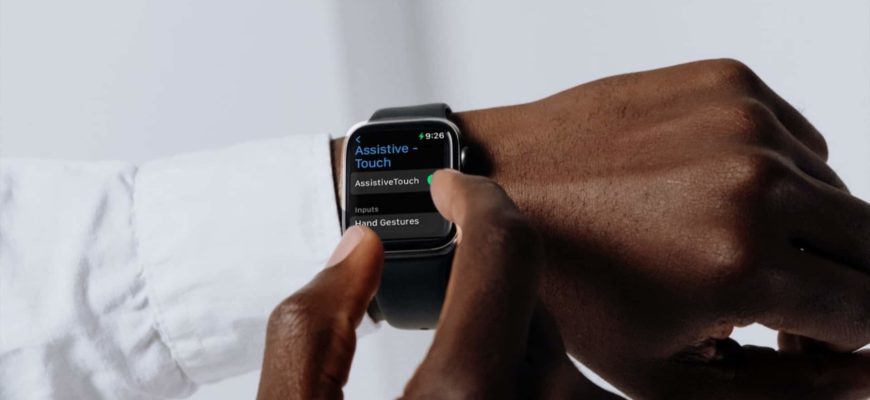
На чтение 5 мин Просмотров 294
После покупки нового устройства Apple Watch, необходимо провести первичную настройку. В большинстве случаев она занимает от 10 минут до получаса, и зависит от количества данных, которое вы желаете перенести на устройство.
В этой статье я собрал все полезности, которые помогут настроить новенькие Apple Watch после покупки. Так что, приступаем.
Версии IOS смартфона
Для часов Apple Watch Series 7 подойдёт модель iPhone 6s и выше, с IOS на версией от 15. Для Apple Watch Series 3, 4, 5, 6 и SE подойдёт смартфон модели начиная от 6s, но уже с операционной системой минимум 14 версии.
Узнать, какая именно у вас операционная система, можно в приложение «Настройки» на телефоне в разделе «Об этом устройстве».
Помните, что последовательность действий и нужные для всевозможных операций данные меняются от версии устройства, и основной процесс настройки часов происходит на вашем смартфоне.
Друзья, сейчас вы узнаете, как настроить новые Apple Watch* после покупки (инструкция подходит для всех поколений — 3, 4, 5, SE, 7).
Для этого потребуется выполнить простую инструкцию:
- Проверьте все подключения телефона: Bluetooth, Wi-Fi и сеть мобильного оператора. Всё должно быть подключено и стабильно работать, без перебоев.
- Включите смарт-часы. Нажимайте на кнопку сбоку несколько секунд, далее появится характерный логотип. Запуск может в первый раз продлиться около минуты.
- Если при включении на экране появилось окошко, уведомляющее о низком заряде, необходимо поставить Apple Watch на зарядку на некоторого времени. В качестве уведомления может быть текстовое сообщение или изображение кабеля с молнией.
- После этого на смартфоне, который находится рядом, появится окно о настройке. Продолжайте, нажав соответствующий ответ. Но если уведомление не появилось, зайдите самостоятельно в приложение или скачайте его в App Store, при его отсутствии, и начните создавать пару с часами, нажав соответствующую кнопку.
- Далее на экране появится страница настройки для пользователя.
- На дисплее телефона появится открытое приложение «Камера». Нужно поместить циферблат полностью в окошко посередине. На Apple Watch должно появиться движущееся изображение. Далее отобразится уведомление «Пара создана». Если у вас не получается совершить настройку за счёт камеры, можно сделать это вручную, кнопка находится внизу экрана. Это возможно в случае сбоев работы самой камеры или изображения на часах.
- Продолжайте настройку Apple Watch. Если у вас ранее были смарт-часы, то есть возможность восстановить резервную копию со всеми заданными характеристиками и данными или создать новую. Отметьте удобное для вас решение.
- Далее выберете и отметьте руку, на которой вы будете носить устройство.
- Внимательно ознакомьтесь и примите «Условия соглашения» и положение Apple с помощью кнопки внизу дисплея.
- Можете вести данные Apple ID, но это не обязательное условие. Позже, при желании, можно повторить эту операцию на своём телефоне в основных настройках. Учтите, что некоторые функции в умных часах доступны только при связи с Сим-картой и Icloud.
- Выберите удобный режим тренировок, если вы хотите использовать эту функцию, но можно и отказаться. Вы можете поменять своё решение, всегда есть возможность вернуться к этому шагу.
- Отметьте подходящий вариант на странице об использовании ассистента Siri.
- Выберите, хотите ли отправлять своё мнение о продуктах Apple. Вы внесёте свой вклад в развитие Apple, это может помочь стать компании и их продукции лучше.
- Настройте характеристики экрана: размер и жирность.
- Далее вы можете ввести и в дальнейшем использовать код в качестве защиты устройства, но можете и отказаться от этой функции. Код состоит минимум из четырёх цифр, а может содержать и больше. Он является хорошей мерой против нежелательных действий в отношении вас, и поможет защитить личное пространство.
- При желании можно использовать датчик для измерения показателя кислорода в крови. Помните, что подобная функция доступна лишь в 6 и выше серии умных часов.
- При вашем желании можно настроить автоматическое автообновление, при котором умные часы сами будут следить за версией операционной системы часов, но вы будете получать уведомления о будущих обновлениях. В случае нежелания использования данной функции можно будет ее остановить, но только до начала процесса. Отметьте выбранный вариант на экране.
- Можете добавить свои карты для оплаты с помощью Apple Pay. Это поможет всегда иметь денежные средства под рукой и безопасно расплачиваться в любых заведениях, где принимают стандартные банковские карты.
- В настройках есть функция об уведомлениях о пульсе. Она поможет следить за здоровьем, и в случае плохого состояния вашего сердца уведомить вас об этом.
- Следующий шаг – это настройка параметров для экстренного вызова. Вы можете настроить звонок в случае непредвиденной ситуации. При этом с помощью нажатия на кнопку сбоку будет доставлено сообщение экстренным службам. Также можно отобрать часть номеров на случай опасности, которые получат сообщение, как только вы нажмёте боковое колесико и активируете функцию SOS. Для этого нужно добавить их в приложение Здоровье на вашем смартфоне.
- Экран всегда включён – режим, при котором экран находится во включённом режиме постоянно. Её можно настроить. Помните о том, что эта функция очень энергоемкая, и потребуется чаще заряжать Apple Watch.
- На этапе установки программ система автоматически предложит вам приложения, которые есть на вашем смартфоне.
- Далее происходит связывание вашего смартфона и часов, длительность которой может достигать часа. При синхронизации устройств необходимо создать условия, при которых они будут находиться максимально близко друг к другу.
Детальную настройку под себя вы можете произвести в приложении вашего смартфона. Помните о своевременном обновлении системы часов.
( 1 оценка, среднее 5 из 5 )